Содержание
- 2. Программа обучения Понедельник - установка ПО КСО Архитектура системы КСО Установка платформы ADK Установка ТБ и
- 3. Программа обучения 2 Четверг - Траблшутинг Создание диагов Диагностика железа(profilemanagerlite) Диагностика ПО КСО Основные лог файлы
- 4. Понедельник – Установка ПО КСО Верхнеуровневый обзор архитектуры КСО
- 5. Верхнеуровневый обзор подсистемы безопасности
- 6. Верхнеуровневый обзор подсистемы отчетности
- 7. Обзор системы автоматического определения устройств – CADD CADD запускает механизм, который определяет материнскую плату, USB устройства,
- 8. Верхнеуровневый обзор – Transaction Broker Синхронизирует работу кассового ПО ритейлера с лучшим в своем классе пользовательским
- 9. Верхнеуровневый обзор – Transaction Broker – Automation Interface
- 10. Процедура установки образа КСО (ADK 6.0.5) Базовый образ ОС: Запрашивается в PS Team Russia retail Базовый
- 11. Процедура установки образа КСО (ADK 6.0.5) 2 Установка ПО: Все установочные пакеты должны обязательно запускаться от
- 12. Процедура установки образа КСО (ADK 6.0.5) - первичная конфигурация системы
- 13. Процедура установки образа КСО (ADK 6.0.5) - первичная конфигурация системы
- 14. Процедура установки образа КСО (ADK 6.0.5) - первичная конфигурация системы
- 15. Процедура установки образа КСО (ADK 6.0.5) - первичная конфигурация системы
- 16. Процедура установки образа КСО (ADK 6.0.5) - первичная конфигурация системы
- 17. Процедура установки образа КСО (ADK 6.0.5) - первичная конфигурация системы
- 18. Процедура установки образа КСО (ADK 6.0.5) - первичная конфигурация системы
- 19. Процедура установки образа КСО (ADK 6.0.5) - первичная конфигурация системы
- 20. Процедура установки образа КСО (ADK 6.0.5) - первичная конфигурация системы
- 21. Процедура установки образа КСО (ADK 6.0.5) 3 3. ADD35 Support Включает в себя набор последних прошивок
- 22. Процедура установки образа КСО (ADK 6.0.5) 4 8. FLServices: Пакет необходим для работы компонента FLMS. Установка:
- 23. Процедура установки образа КСО (ADK 6.0.5) 4 10. Установка главного компонента АДК: Параметры установки: - Run
- 24. Процедура установки образа КСО (ADK 6.0.5) 5 11. PicklistEditorHotfix: Пакет необходим для работы компонента обновления приложения
- 25. Процедура установки образа КСО (ADK 6.0.5) - установка TB Дистрибутив: SetupTB50RUNTIME.2.9.0.0598.exe Доступные опции: - „POS Type”
- 26. Установка Report Server (ADK 6.0.5) Report Server обрабатывает и сохраняет данные со всех КСО, подключенных к
- 27. Установка Store Server (ADK 6.0.5) Store Server это компонент содержащий в себе SecurityServer(отвечает за контроль веса
- 28. Процедура установки образа КСО (ADK 6.0.5) 6 16. ADK_hotfix: Пакет обновления для ядра ПО КСО. Установка:
- 29. Процедура установки образа КСО (ADK 6.0.5) - коммуникация с кассовой программой и базовые настройки приложения SCOT
- 30. Report & Security server – настройки реестра (ADK 6.0.5) Следующие ключи реестра необходимо устанавливать для правильного
- 31. Установка и настройка RAP станции (ADK 6.0.5) - 1 В отличии от КСО установка RAP станции
- 32. Установка и настройка RAP станции (ADK 6.0.5) - 2 Для установки РАП вместо пакета CoreApp_v6.0.5_b013.exe нужно
- 33. Спасибо за внимание!
- 34. Вторник – базовое конфигурирование АДК– часть 1 План: Обзор и конфигурирование CADD Конфигурирование АДК Обзор службы
- 35. Обзор CADD ADD support (3.x+) установочный пакет / хотфиксы: Набор файлов необходимый для работы каждого устройства
- 36. Обзор CADD CADD Runtime: Скрипт ADD.bat вызывает caddclient, который в свою очередь запускает интерфейс caddui и
- 37. Обзор CADD Основные файлы конфигурации Все основные файлы конфигурации могут быть переопределены файлами с расширением 000.
- 38. Обзор CADD Результирующие файлы CADDRuntime.dat Содержит список устройств, которые были определены CADD(также содержится информация о серийном
- 39. Утилита CADDConfigure CADDConfigure Предоставляет пользовательский интерфейс для настройки типа и подтипа системы, основного языка, кода валюты,
- 40. CADDUI
- 41. CADDRuntime.dat Файл содержит информацию о типе и подтипе конфигурации КСО, коде валюты, код основного языка системы.
- 42. CADDReport
- 43. CADDReport
- 44. CADD Output - CADDFWUpdate.log Довольно содержательный файл, в котором описано что происходит со всеми устройствами при
- 45. CADD_ реестр CADD_ профили устройств создаются в ветке HKLM\SOFTWARE\OleforRetail\ServiceOPOS\CashChanger Для 64битных систем в ветке HKLM\SOFTWARE\Wow6432Node\OleforRetail\ServiceOPOS\CashChanger
- 46. Базовые конфигурации АДК – SCOTOPTS Файл конфигураций SCOTOPTS Это основной файл конфигурации, контролирующий поведение КСО Файл
- 47. Файл конфигурации SCOTOPTS– Разделы Tender Описывает какие методы оплаты, кнопки и экраны будут доступны покупателю при
- 48. Файл конфигурации SCOTOPTS– Разделы CM Конфигурируется отображение доп информации о бонусах и сообщениях для покупателей. Базовые
- 49. [State] AssistMenuFromStoreModeAllowed=Y AssistMenuFromRAPAllowed=Y AllowLoyaltyCard=Y LoyaltyCardReminder=N LoyaltyCardReminderAfterFirstItemSold=N SayPrices=N ForceTrxStartOnSwipe=Y SubstCkPriceEmbeddedWeights=Y ForceWeighingOFPriceEmbedded=N DisplayWeightsAndMeasures=N DualLanguage=Y ;Russian Language1=0419,1286,MSG0419.DAT,TARE0419.DAT,UNUSED,TEND0419.DAT ;Language1=EN,1286,SCOTMSGE.DAT,SCOTTARE.DAT,UNUSED,SCOTTEND.DAT ;English
- 50. [Locale] ;IsTaxLine=N IsTaxLine=Y IsCurrencySymbolOnEReceiptCol1=N IsCurrencySymbolOnEReceiptCol2=N ;CashValueList=-50,-100,-200,-500,-1000,5000,10000,50000,100000 ;CashLowList=50,50,50,50,50,20,10,5,5 CashValueList=-10,-50,-100,-200,-500,-1000,5000,10000,50000,100000 CashLowList=0,0,50,50,50,50,20,10,5,9 UseCalculatedBaseLevel=N CashRecyclerBaseLevel=500,400,350,240,190,200,20,20,20,20 ;DisableCashAcceptorsDuringItemization will disable cash acceptors
- 51. [Operations] AllowSkipBaggingBtn=N CustomerBagAllowed=N AllowContainerBtnForMismatching=N DisplayQuickPickItems=Y ReprintReceiptByTransNumber=Y DisplayGiftCardBalance=N MethodOfCollectionForEmptyGiftCard=0 SelectTareOnWeight=N AllowDegradedMode=Y TBControlsPrinter=Y Базовые конфигурации АДК – ключевые
- 52. SSCO Configuration and Customisation Security Operation Базовые конфигурации АДК – обзор системы безопасности 7. Item Details
- 53. Базовые конфигурации АДК – обзор системы безопасности В БД WLDB.mdb содержится только информация по весу товаров.
- 54. Базовые конфигурации АДК – обзор системы безопасности Максимальная и минимальная погрешность веса для товаров SecurityConfig.xml содержит
- 55. Базовые конфигурации АДК – обзор системы безопасности Самообучаемая весовая БД WLDB содержит следующую информацию: Product code
- 56. Базовые конфигурации АДК – обзор системы безопасности Самообучаемая весовая БД
- 57. Базовые конфигурации АДК – обзор системы безопасности БД исключений и погрешности
- 58. Базовые конфигурации АДК – обзор системы безопасности Инструменты для управления БД Доступны 2 инструмента для управления
- 59. Базовые конфигурации АДК – обзор системы безопасности Редактирование/добавление веса в режиме онлайн в интерфейсе КСО Как
- 60. Базовые конфигурации АДК – обзор системы безопасности Утилита Security configuration Tool Security Configuration Tool предоставляет возможность
- 61. Базовые конфигурации АДК – обзор системы безопасности Утилита Security configuration Tool
- 62. Базовые конфигурации АДК – обзор системы безопасности Утилита Security configuration Tool
- 63. Базовые конфигурации АДК – обзор системы безопасности Добавление веса на товарную позицию
- 64. Базовые конфигурации АДК – обзор системы безопасности Добавление исключения на товарную позицию
- 65. Политики безопасности и конфигурация безопасности разделены на 2 части Конфигурация в файле Scotopts – эти параметры
- 66. [Timeout] DisplayBagItemScreenTimer=5 BagItemEscalationMilliSecs=8000 RemovingItemsEscalationMilliSecs=3000 TakeYourItemEscalationMilliSecs=30000 Базовые конфигурации АДК – конфигурация системы безопасности 2
- 67. Политики сервера безопасности – это централизованный XML файл для всех КСО в магазине. В нём содержатся
- 68. Базовые конфигурации АДК – ConfigEntity_AllLanesCommon.xml 1 999 999 999 999 Y Y N 0 5000 N
- 69. N Y 4000 2000 0 0 0 0 Y If set to N, removing items during
- 70. N 2 0 250 750 Number of seconds to delay reporting an incorrect weight change from
- 71. 5000 Number of seconds to allow SlowWeightConclTimer to be restarted with 'noise' from Security scale 1500
- 72. 100 At End of Transaction, final weight can vary from beginning "Virtual-Zero" weight by this amount.
- 73. Y Default substitution check required for items without exception data. Also known as the Substitution Check
- 74. 200 Tolerance within which medium item weights can vary from WLDB entries. Medium=anything between DefaultMedWtLimit &
- 75. 500 when adding exception data using Security Maintenance Mode, if changing the default tolerance, it must
- 76. Report Server может находиться на: Любом КСО На любом сетевом сервере Обычно сервер отчетов ставится на
- 77. Базовые конфигурации АДК – Система отчетов Report Server Для проверки того что сервер запущен нужно: Открыть
- 78. Базовые конфигурации АДК – Система отчетов Архитектура TB supplies Report Data ScotApp Report Collector Interface Transporter
- 79. КСО генерирует данные для отчета (данные отранзакции или детали интервенций) и сохраняет их в файл c:\scot\report\rpt_Lanenum_mmddyyyyHHMMSS.xml
- 80. Покупка завершена Создан файл с данными для отчета локально Файл копируется на репорт сервер FastLane #12
- 81. Модуль импорта(служба windows FLReportingImporter) работает на репорт сервере и обрабатывает новые файлы, которые приходят от КСО
- 82. Объем данных в БД зависит от временных рамок запрашиваемых отчетов Месячный отчет требует полных месячных данных
- 83. Доступно множество отчетов, включая: Продажи - 6 отчетов: Сегодняшняя сводка почасовая Сводка за сегодняшний день Вчерашняя
- 84. Помощь ассистента - 8 отчетов: Сегодняшняя сводка почасовая Сводка за сегодняшний день Сводка за сегодняшний день
- 85. Базовые конфигурации АДК – Система отчетов Данные Приложение КСО сохраняет все данные продаж и транзакций с
- 86. Базовые конфигурации АДК – Система отчетов FLReports.mdb – текущие таблицы 20 Pre-Defined Tables ApplicationMode CashBalance CurrencyAccepted
- 87. Упражнение 1: Сконвертируйте КСО в безналичные машины. Кнопка «Оплата наличными», должна быть невидимой Базовые конфигурации АДК
- 88. Упражнение 2: Установите обновление платы расширения и проверьте корректность установки. HF: HF1908_OnTrak_Device_Update_v2.0.exe Базовые конфигурации АДК
- 89. Спасибо за внимание
- 90. План на день: Конфигурирование типов оплат Пиклист Конфигурирование технического меню launchpad Конфигурирование сбора диагностических файлов Пример
- 91. Базовые конфигурации АДК – типы оплат Tend0419.000 | 2 кнопки | Выберите тип оплаты 1 2
- 92. Базовые конфигурации АДК – типы оплат Типы оплат и другие опции могут быть сконфигурированы в следующих
- 93. Базовые конфигурации АДК – типы оплат Пример Tendxxxx.dat/000 (где “xxxx” = код языка) Tend0419.dat/000 (русский)
- 94. Базовые конфигурации АДК - Picklist Что можно изменить? Отображать или не отображать окно multipick Отображать или
- 95. Базовые конфигурации АДК - Picklist Как это сделано? Обновить Scotopts.000 Изменить добавить картинки c:\scot\image\items Для редактирования
- 96. Базовые конфигурации АДК - Picklist Как это сделано? Отображение товаров при сканировании в карточке товара: Название:
- 97. Базовые конфигурации АДК - Picklist Как настраиваются экраны пиклиста? Утилита PickListEditor.exe настраивает Экран пиклиста Экран популярных
- 98. Базовые конфигурации АДК - Picklist Кто может редактировать пиклист? Пиклист могут редактировать Клиенты NCR Интеграционная команда
- 99. Базовые конфигурации АДК - Picklist Пользовательский интерфейс Pick List Editor Пользовательский интерфейс в зависимости от режима.
- 100. Базовые конфигурации АДК - Picklist Ограниченный режим – Магазинный уровень Доступ к PickListEditor Войти в режим
- 101. Базовые конфигурации АДК - Picklist Неограниченный режим - Corporate Доступ к PickListEditor C:\scot\bin\picklist.exe Обновление пиклиста Добавить
- 102. Базовые конфигурации АДК - Picklist Обновление пиклиста на КСО Режим магазина / Функции системы / Загрузка
- 103. Базовые конфигурации АДК - Picklist PickList.xml
- 104. Базовые конфигурации АДК - Picklist Динамическое обновление популярных товаров
- 105. Базовые конфигурации АДК - Picklist Упражнение: Создайте 2 новые категории в редакторе перечней – А и
- 106. Откройте в текстовом редакторе LaunchPadConfig_Win7.xml и добавьте следующие строки: Откройте в текстовом редакторе LaunchPadPSX.000 и добавьте
- 107. Откройте в текстовом редакторе SSCOStrings.ru-RU.custom.dat и добавьте параметр “NotepadBtnPrimaryTxt” и текст для него. Сохраните файлы Пример
- 108. Четверг - Траблшутинг Сбор диагов GedDiagFiles.exe Данное приложение сделано для сбора диагностических файлов работы КСО Логи
- 109. Траблшутинг Сбор диагов
- 110. Траблшутинг DiagFile.ini – синтаксис DiagFile.ini: [All logs] Type=File Name=%DATA_DRIVE%\scot\logs\*.log Copy=Yes Clear=No
- 111. Траблшутинг
- 112. Траблшутинг Лог событий приложений WIndows Сохраняются все ошибки и события приложений
- 113. Траблшутинг Traces.log Детальная информация о работе приложения ScotApp в случае возникновения ошибок Конфигурируется в файле SCOTOPTS
- 114. Траблшутинг Файл смены состояний – SCOTAPP.STF Можно прочитать его с помощью приложения SCOTrans.exe
- 116. Скачать презентацию

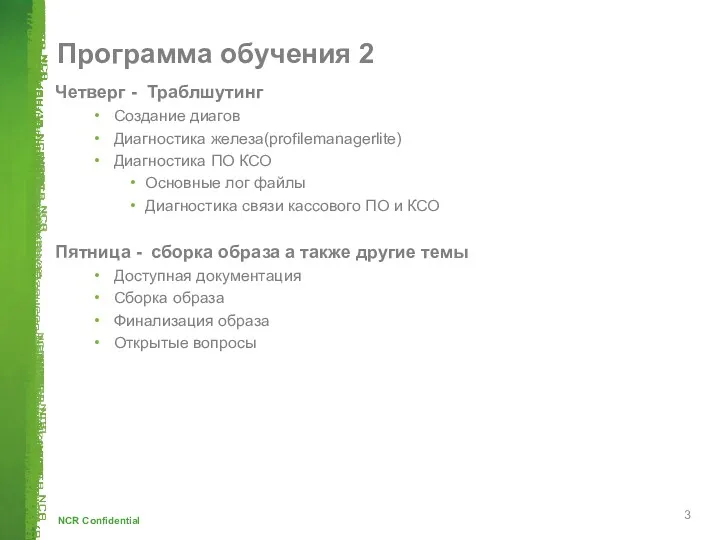

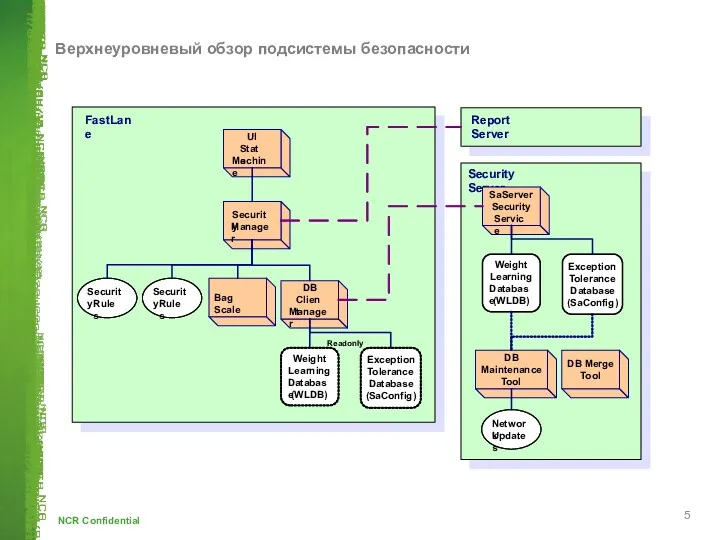
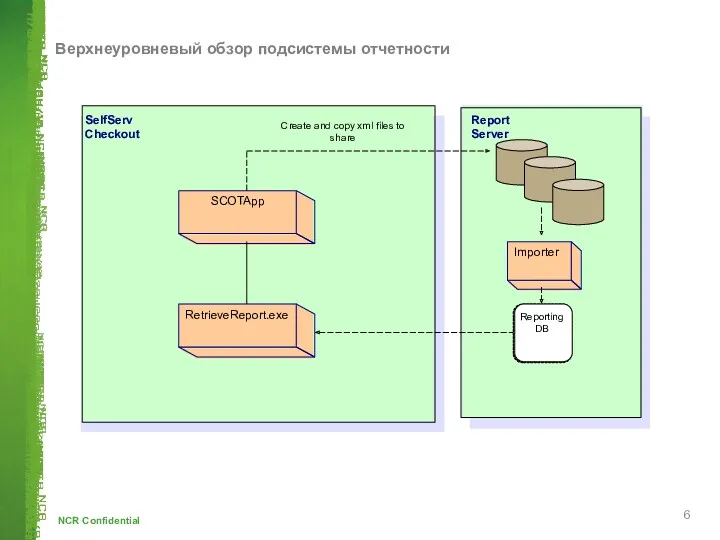

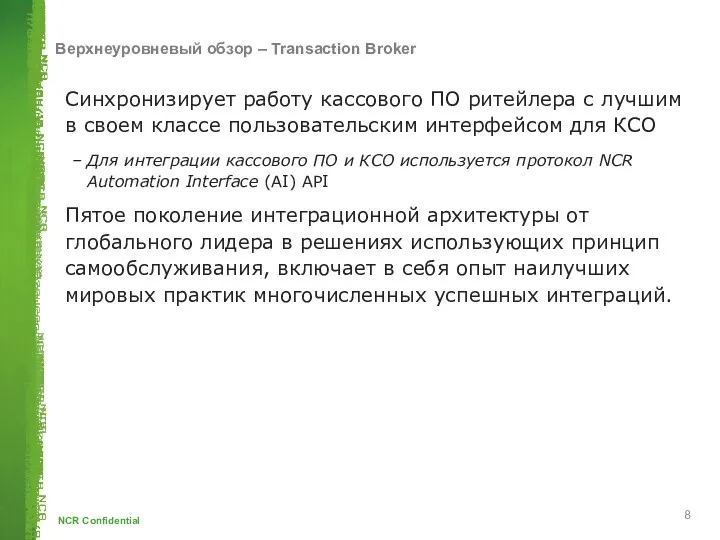
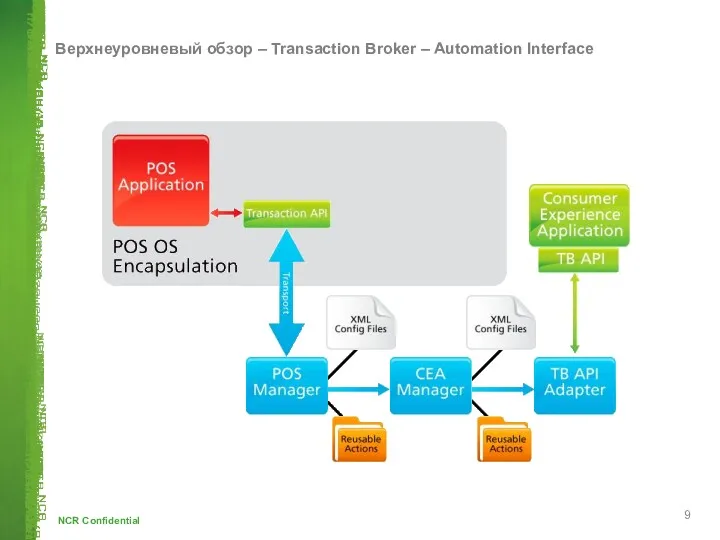
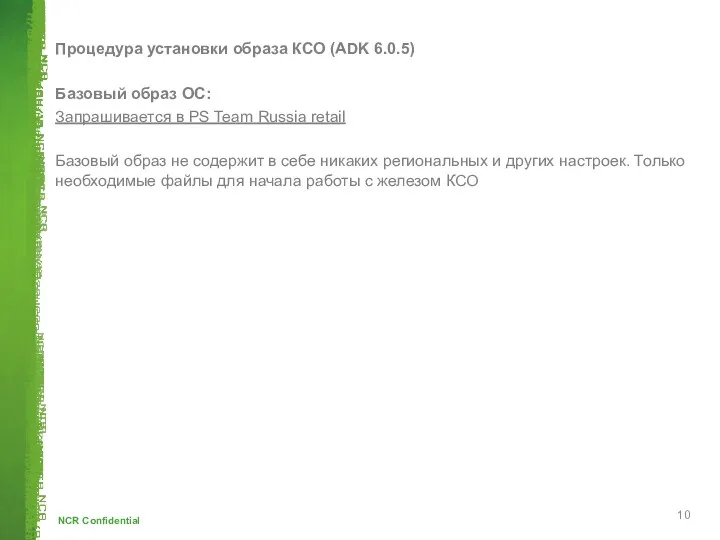
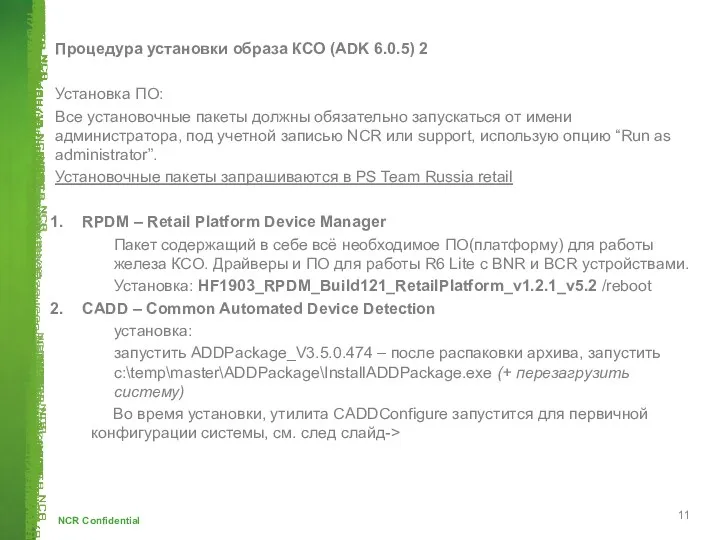
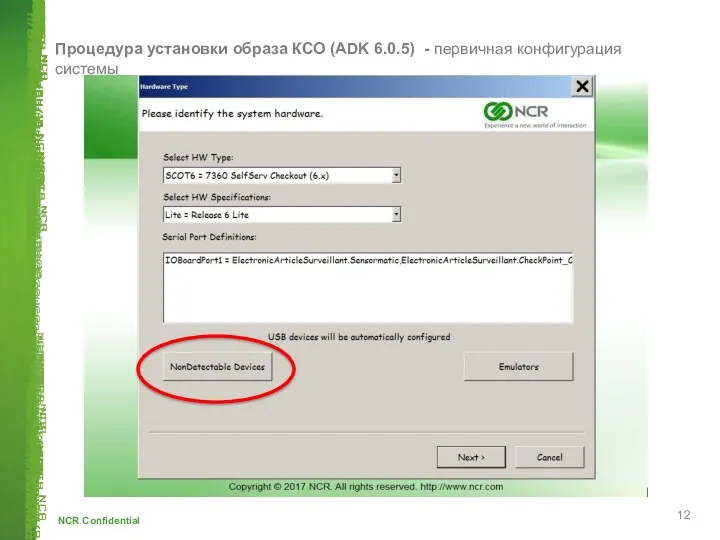
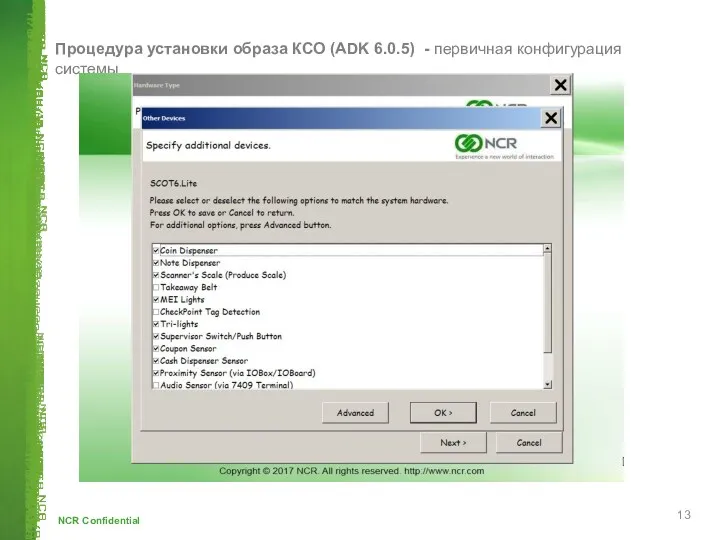
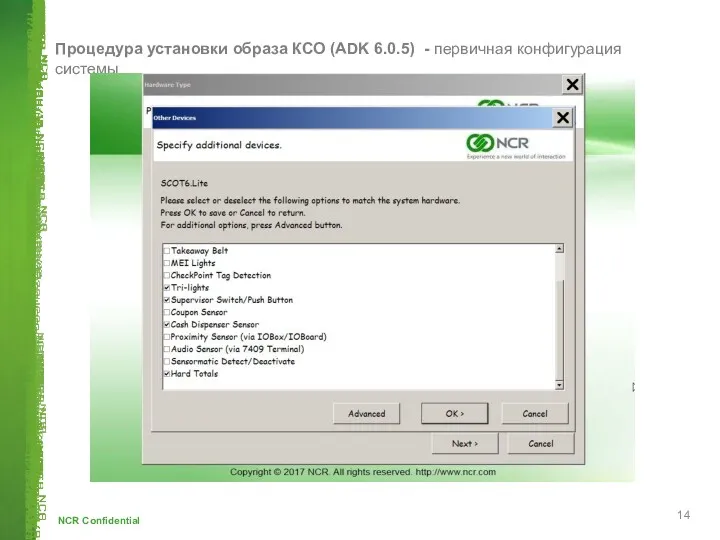
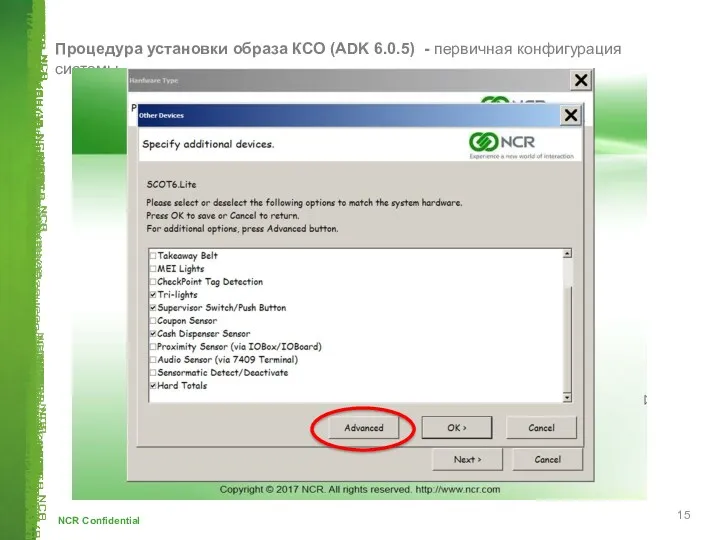
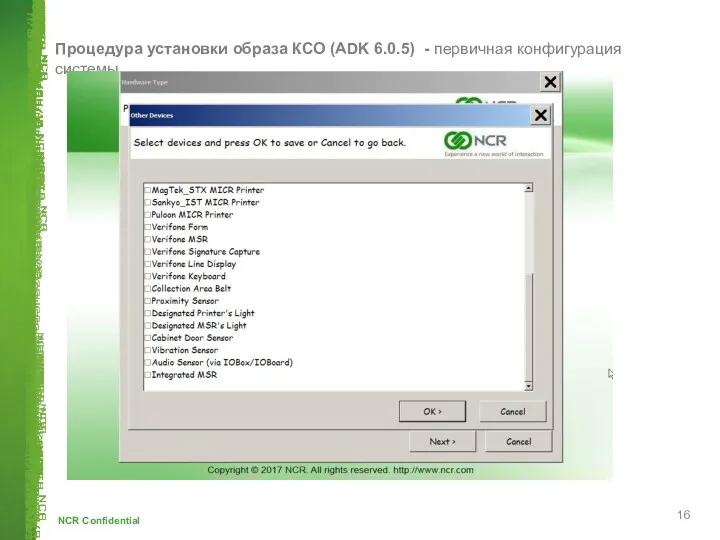
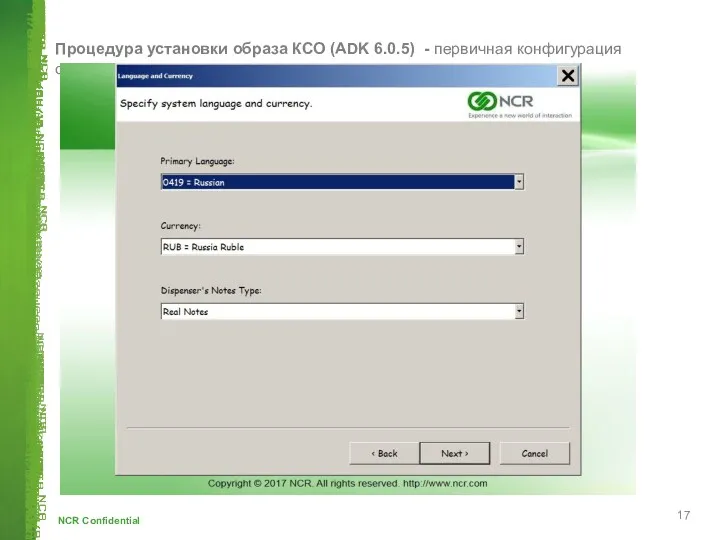
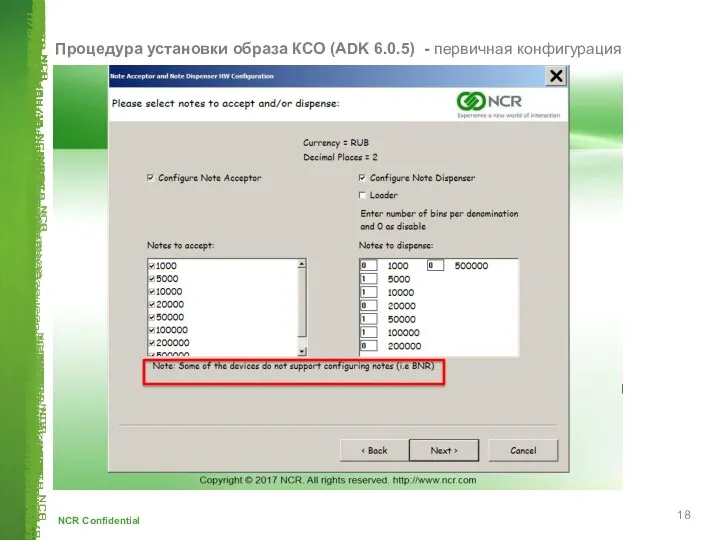
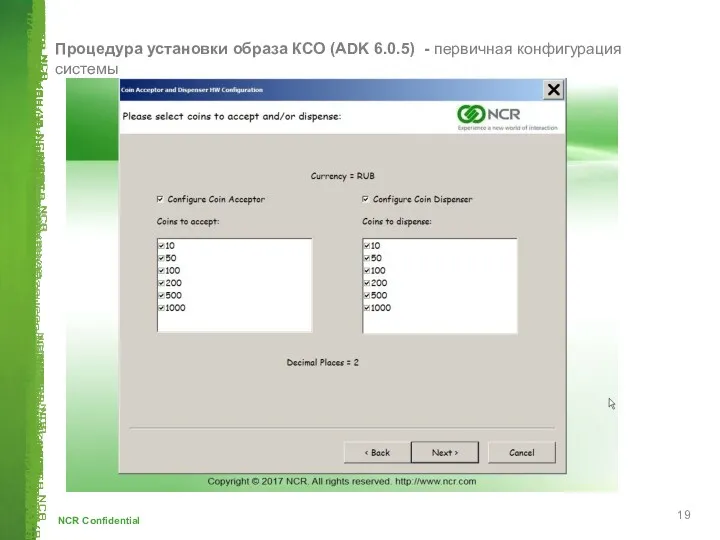
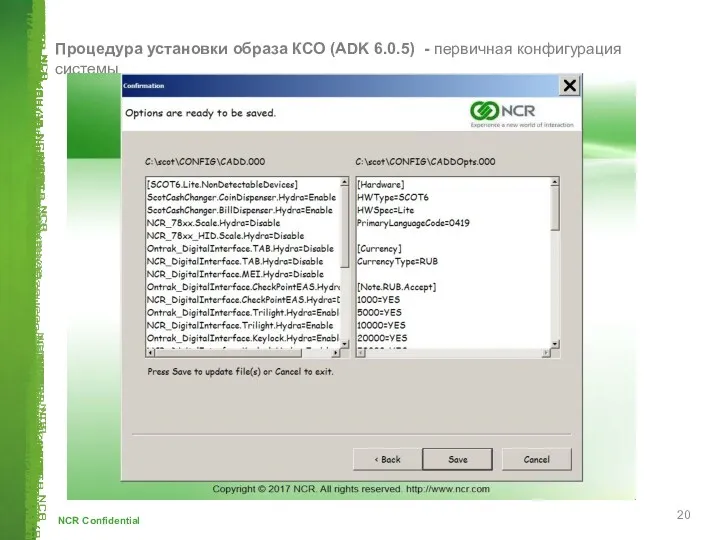
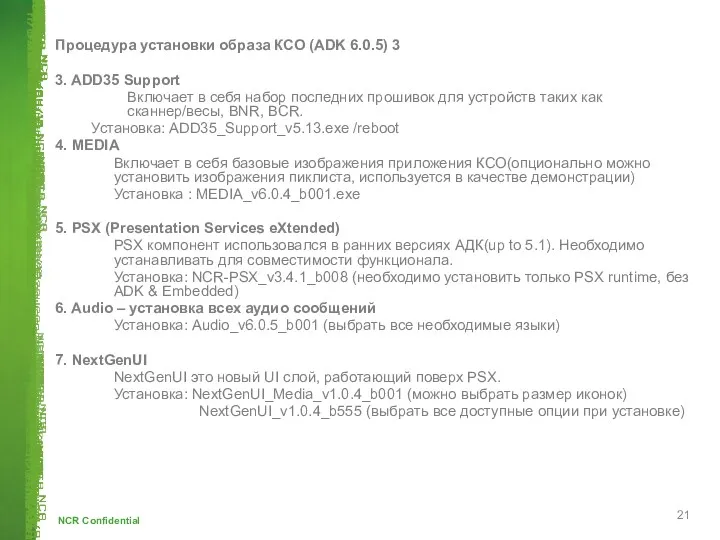
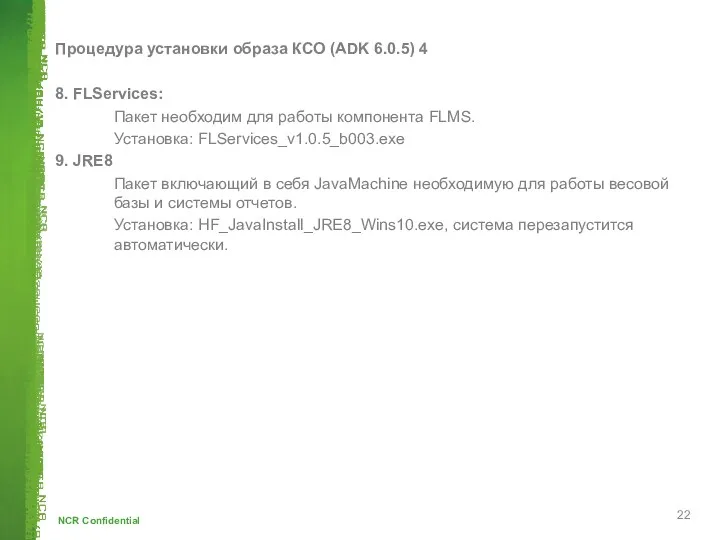
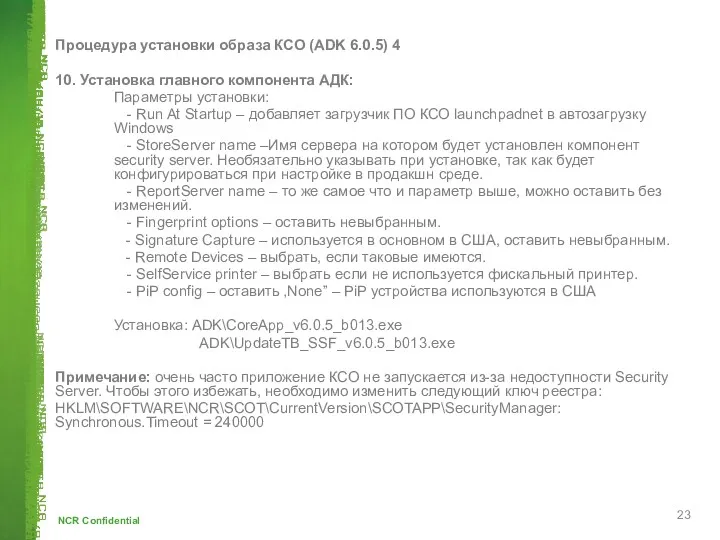
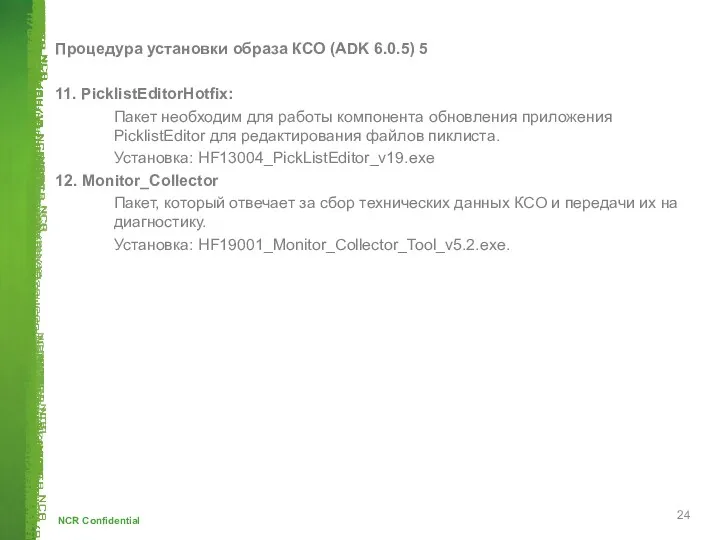

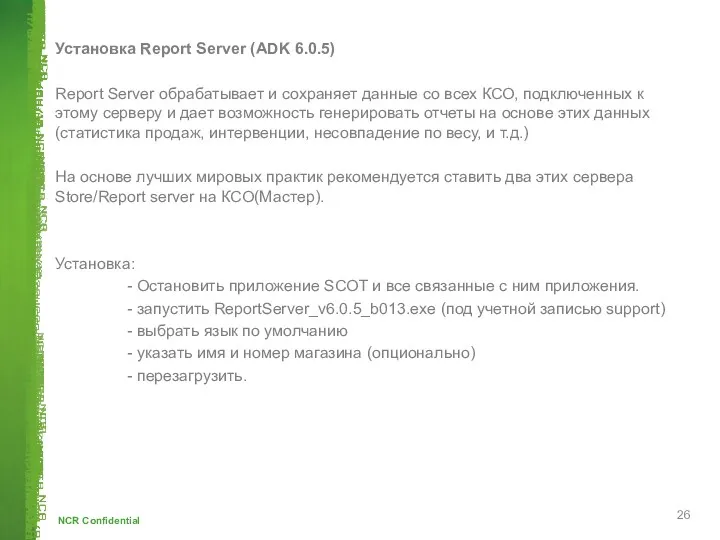
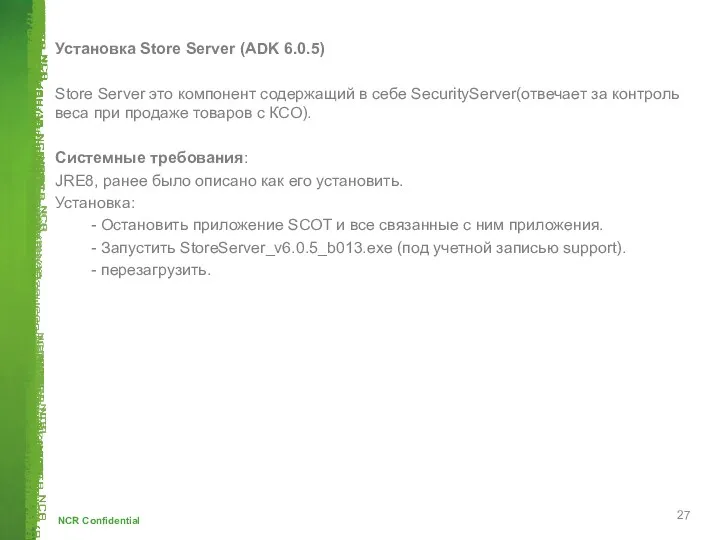
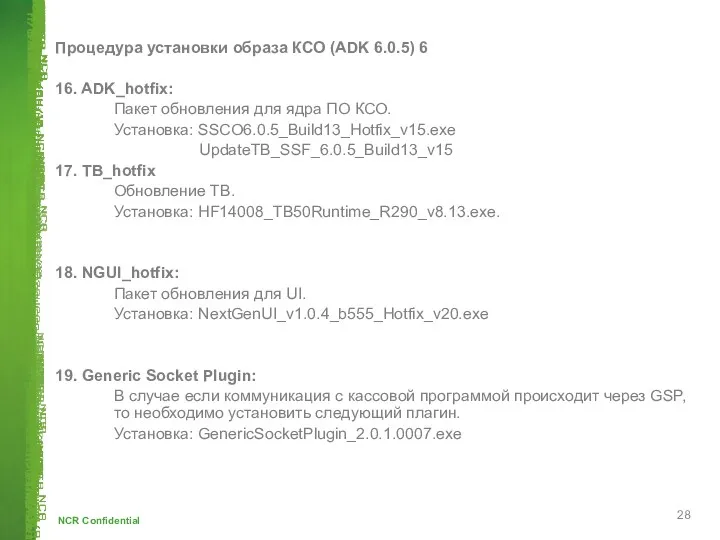
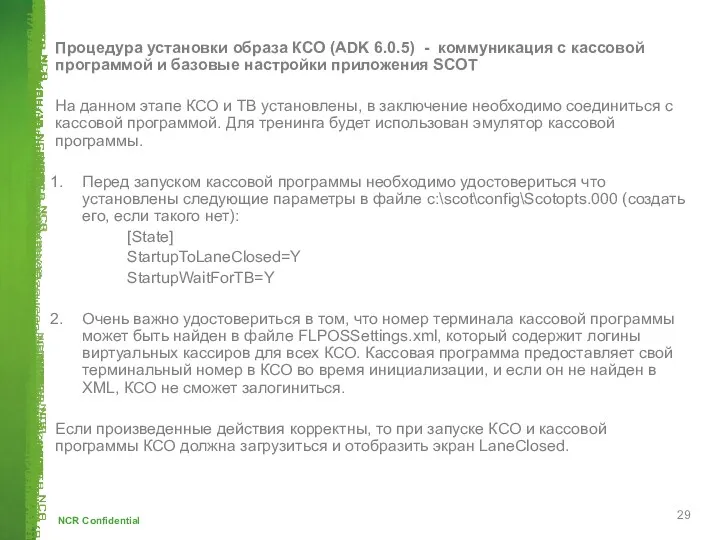

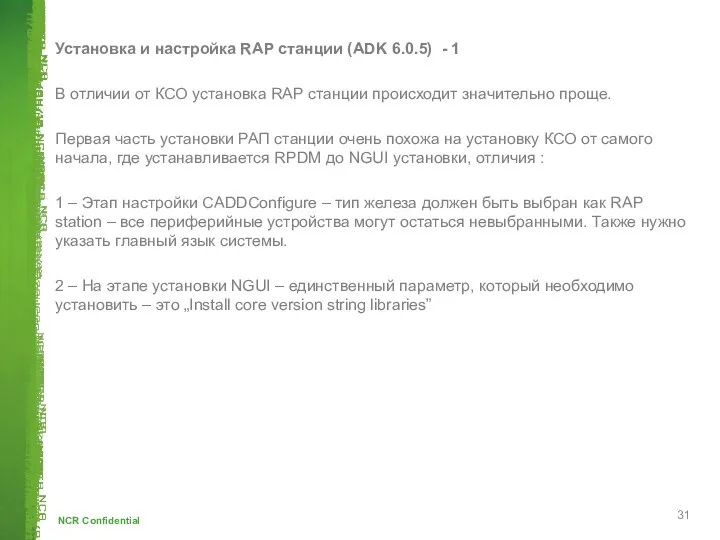
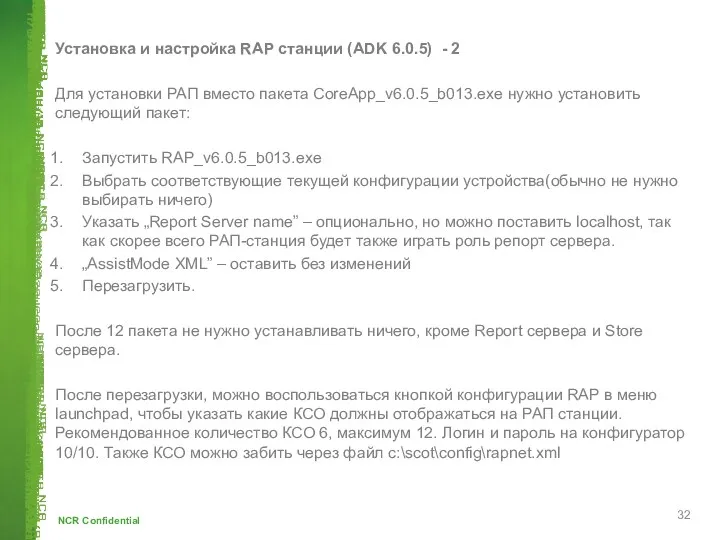

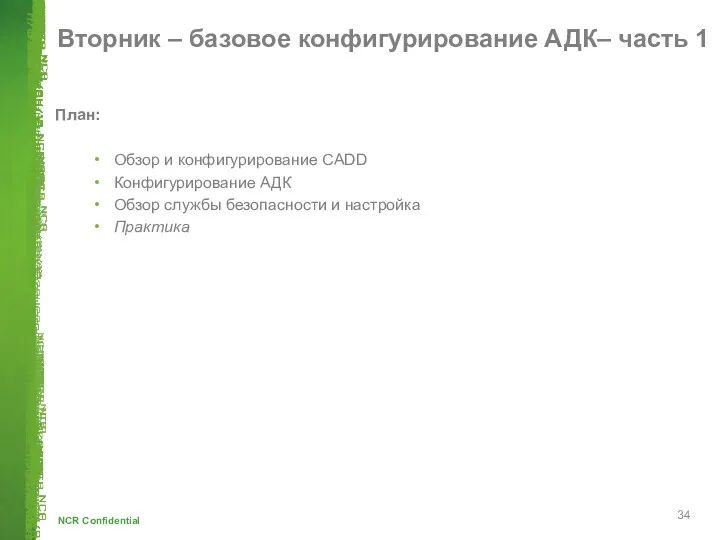
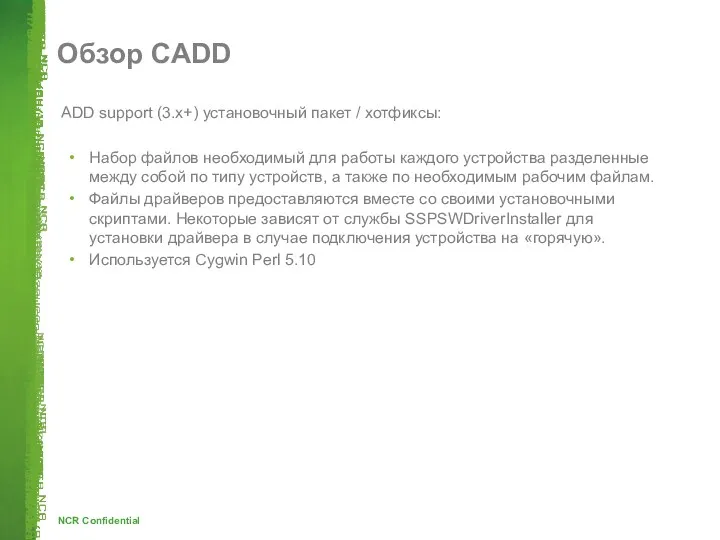
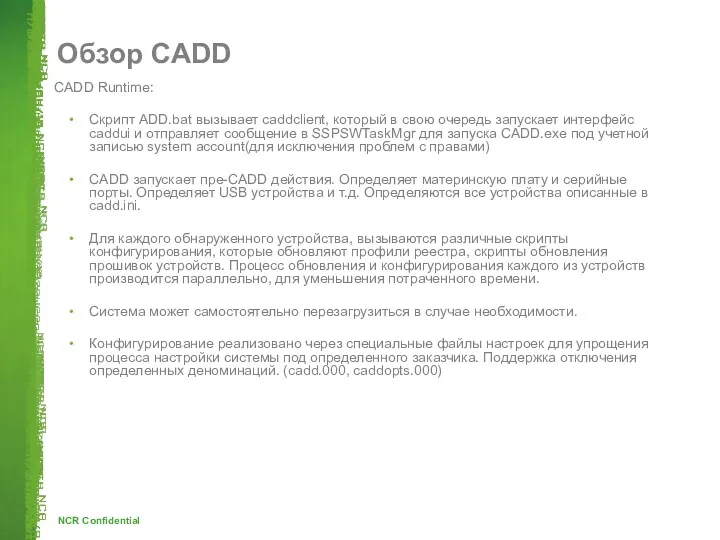
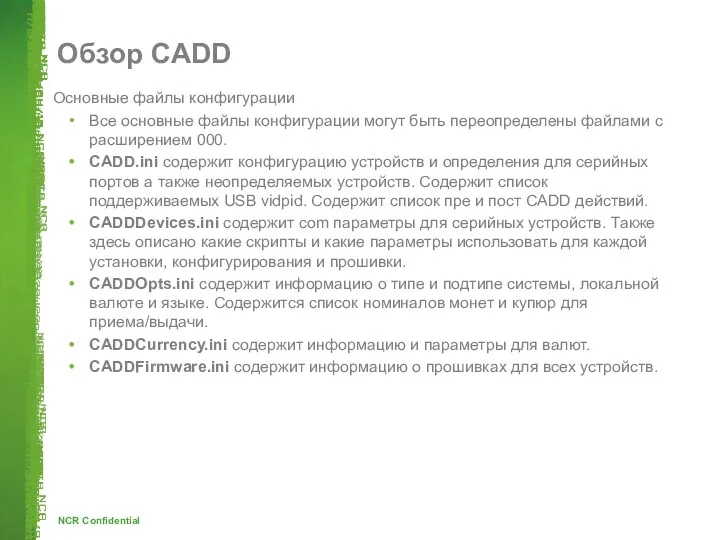

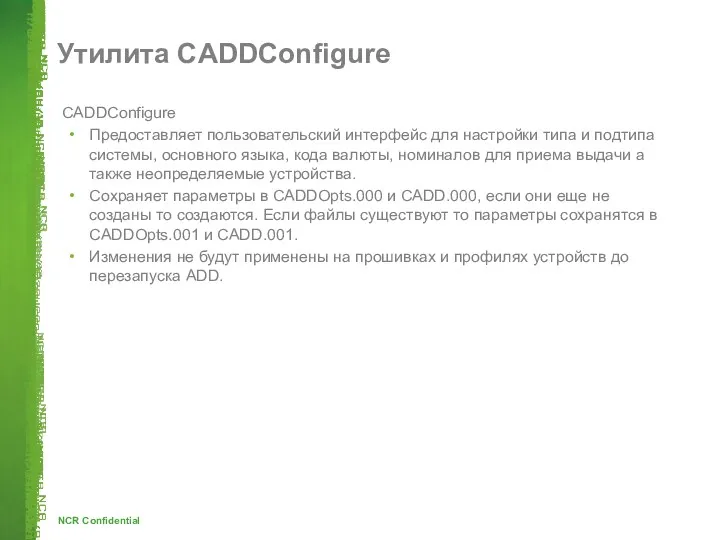
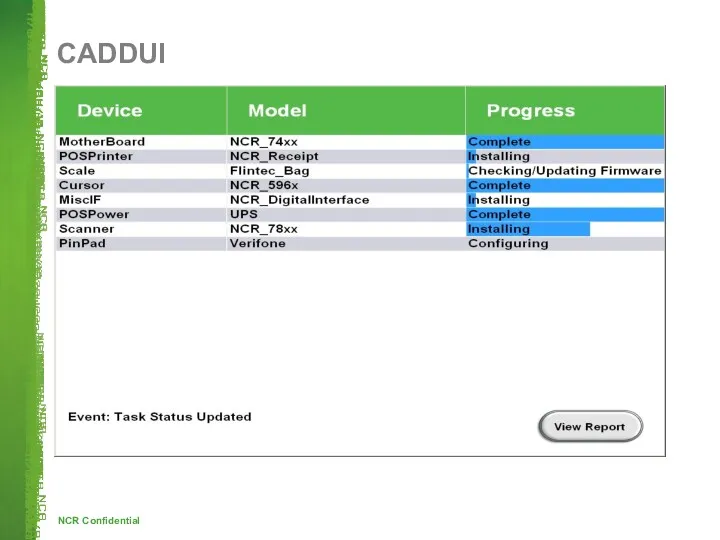

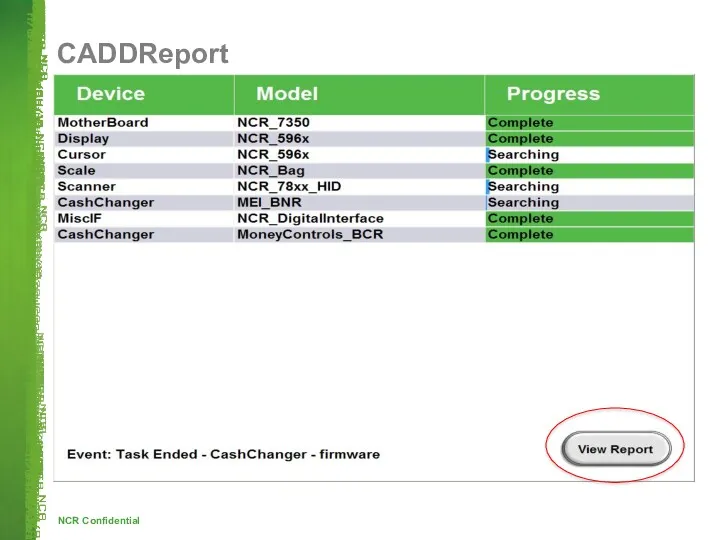
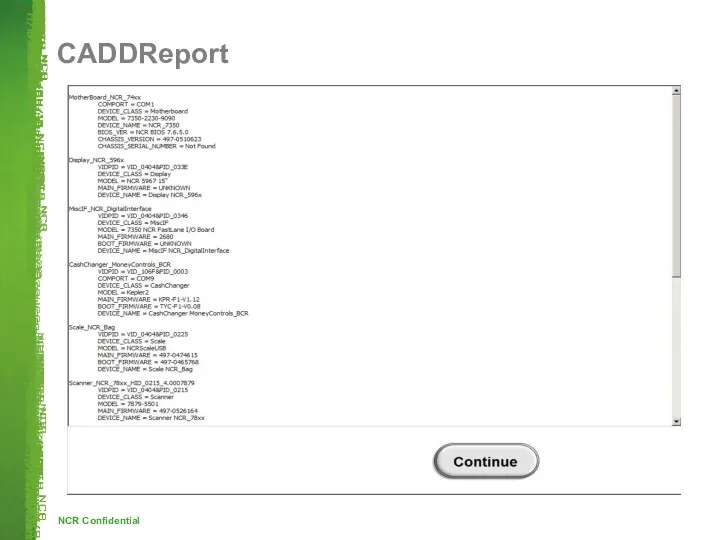
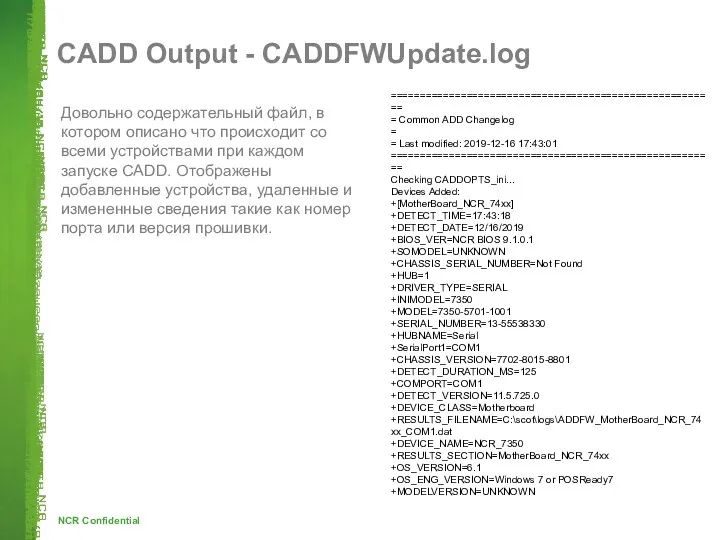
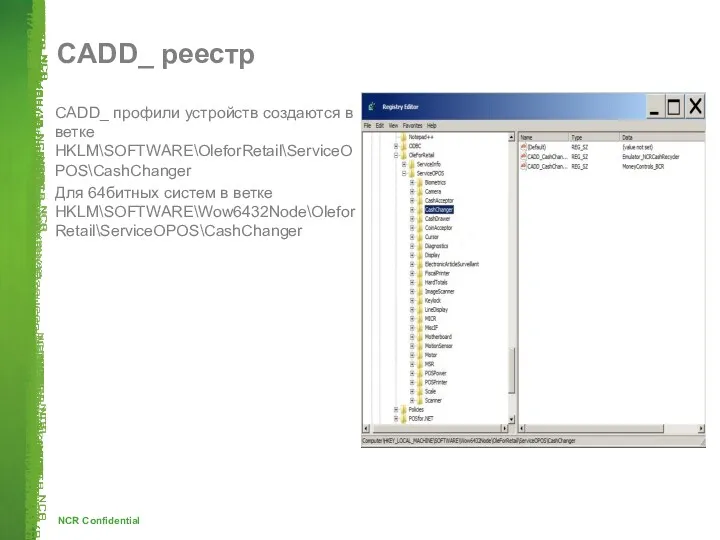

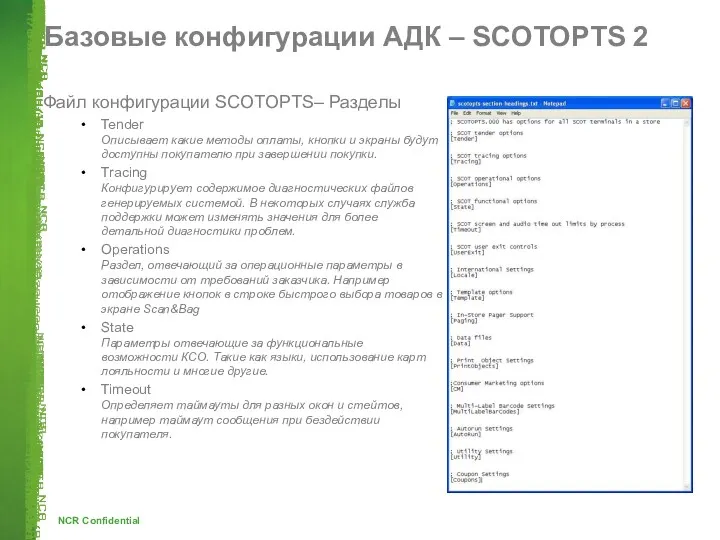
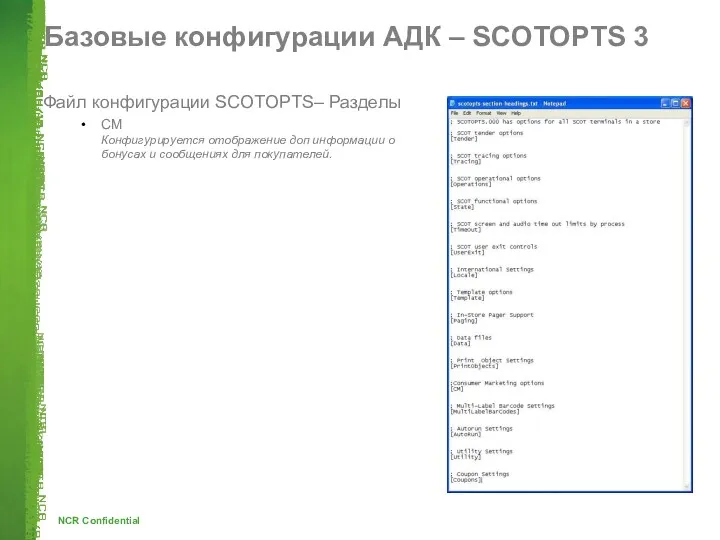
![[State] AssistMenuFromStoreModeAllowed=Y AssistMenuFromRAPAllowed=Y AllowLoyaltyCard=Y LoyaltyCardReminder=N LoyaltyCardReminderAfterFirstItemSold=N SayPrices=N ForceTrxStartOnSwipe=Y SubstCkPriceEmbeddedWeights=Y ForceWeighingOFPriceEmbedded=N](/_ipx/f_webp&q_80&fit_contain&s_1440x1080/imagesDir/jpg/198205/slide-48.jpg)
![[Locale] ;IsTaxLine=N IsTaxLine=Y IsCurrencySymbolOnEReceiptCol1=N IsCurrencySymbolOnEReceiptCol2=N ;CashValueList=-50,-100,-200,-500,-1000,5000,10000,50000,100000 ;CashLowList=50,50,50,50,50,20,10,5,5 CashValueList=-10,-50,-100,-200,-500,-1000,5000,10000,50000,100000 CashLowList=0,0,50,50,50,50,20,10,5,9 UseCalculatedBaseLevel=N](/_ipx/f_webp&q_80&fit_contain&s_1440x1080/imagesDir/jpg/198205/slide-49.jpg)
![[Operations] AllowSkipBaggingBtn=N CustomerBagAllowed=N AllowContainerBtnForMismatching=N DisplayQuickPickItems=Y ReprintReceiptByTransNumber=Y DisplayGiftCardBalance=N MethodOfCollectionForEmptyGiftCard=0 SelectTareOnWeight=N AllowDegradedMode=Y](/_ipx/f_webp&q_80&fit_contain&s_1440x1080/imagesDir/jpg/198205/slide-50.jpg)

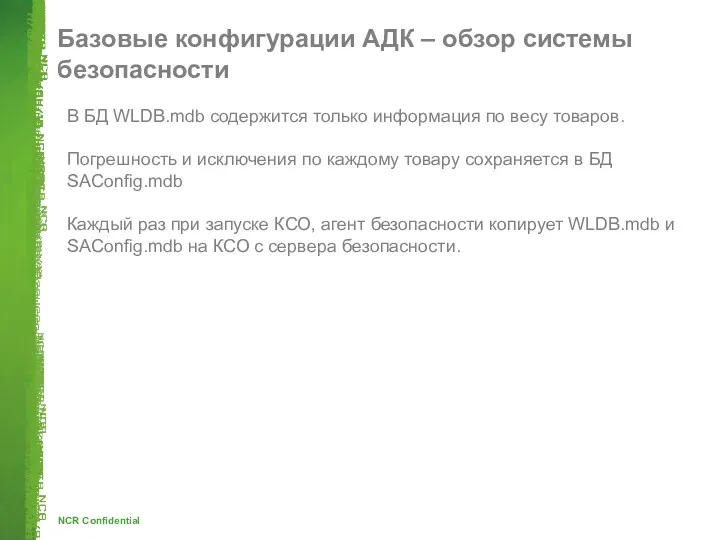
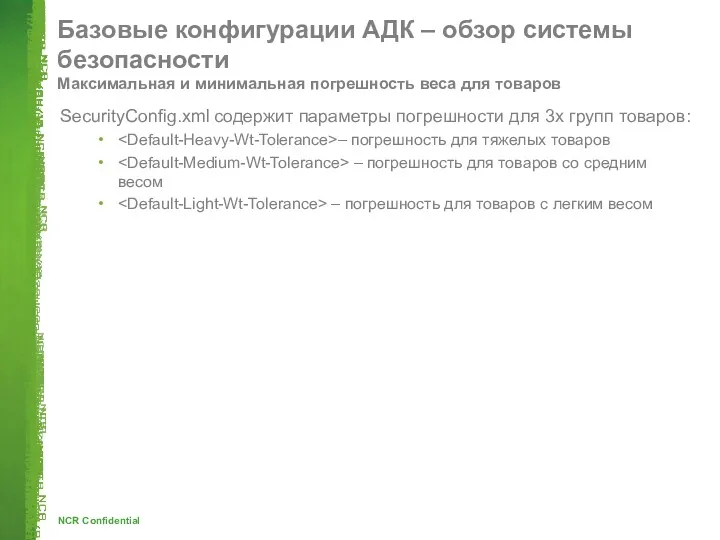
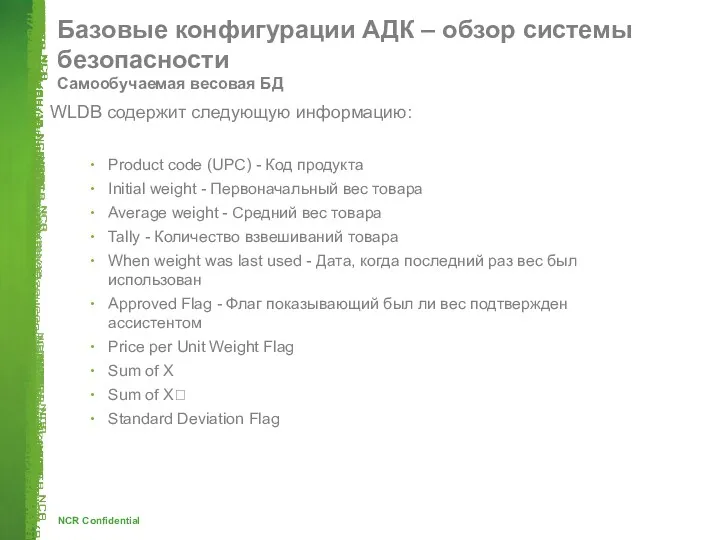
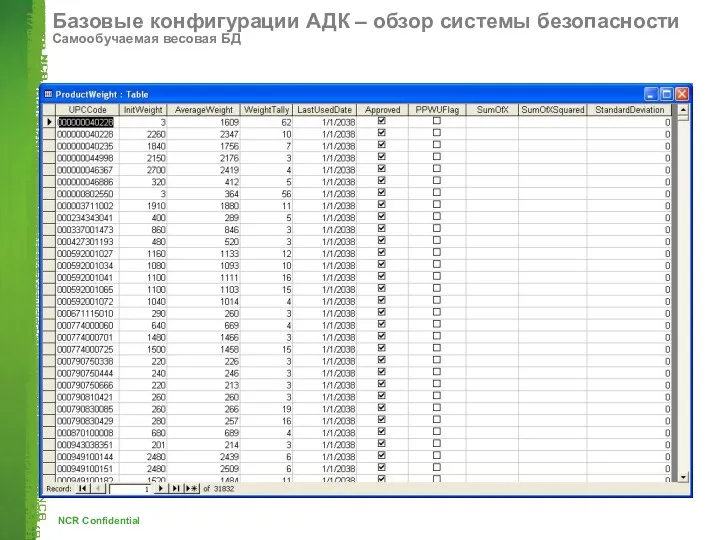
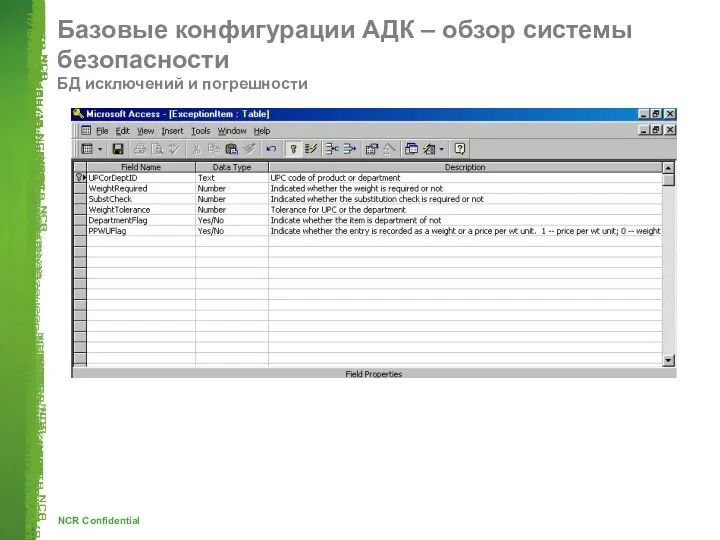
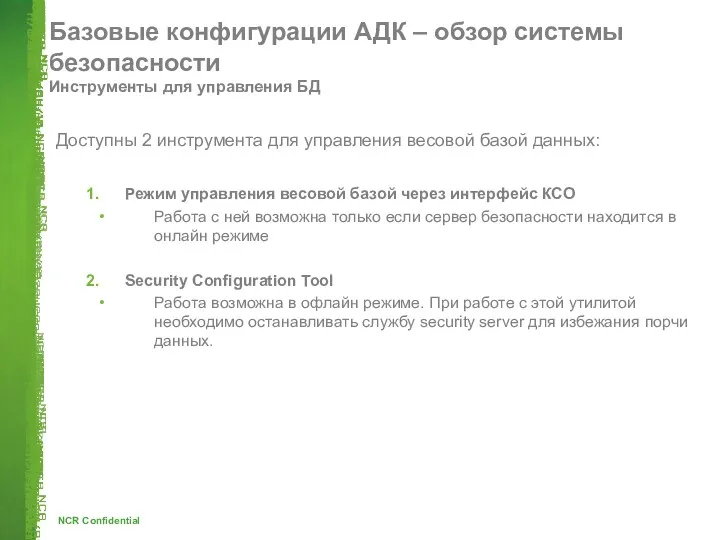
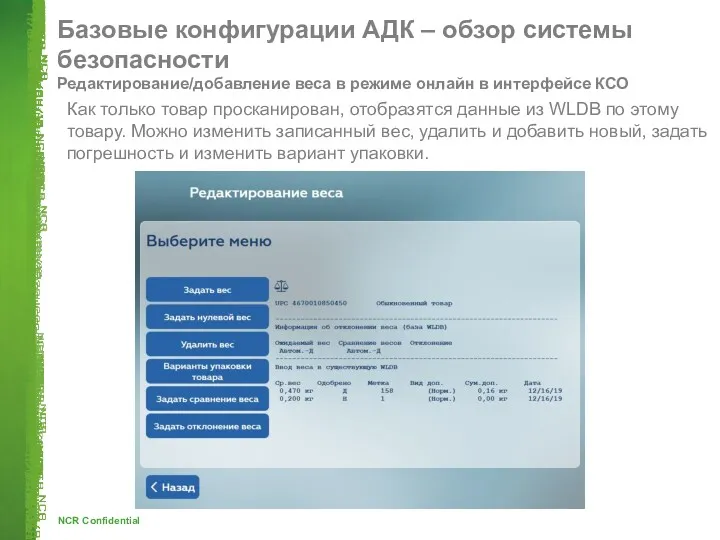

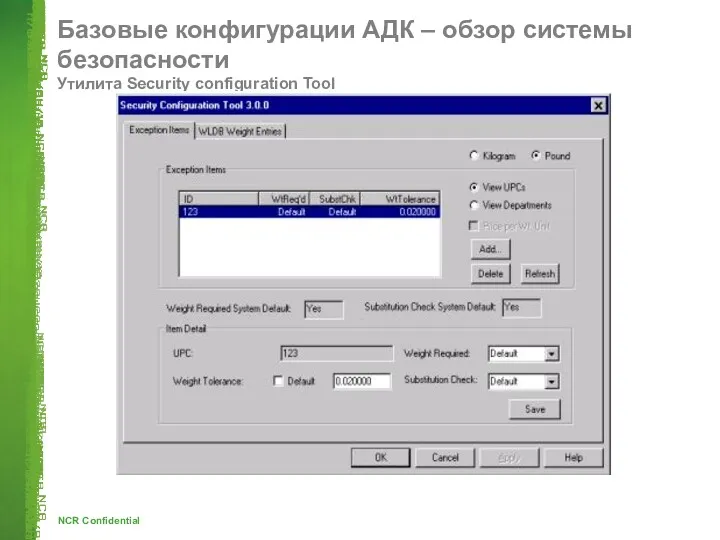
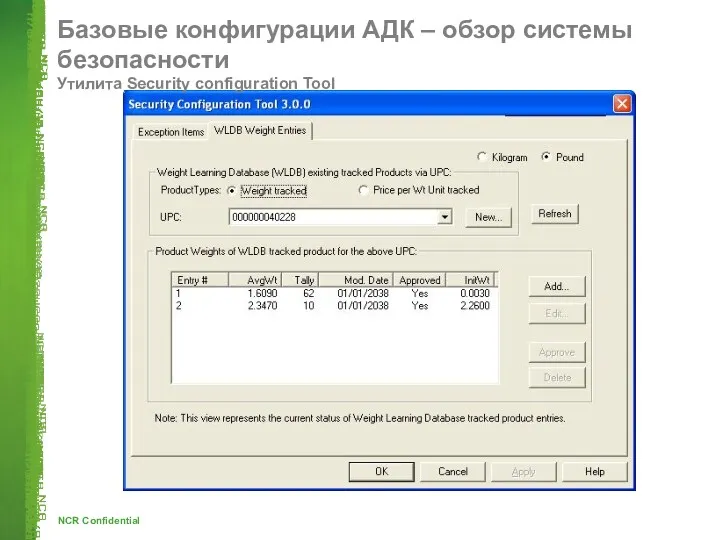
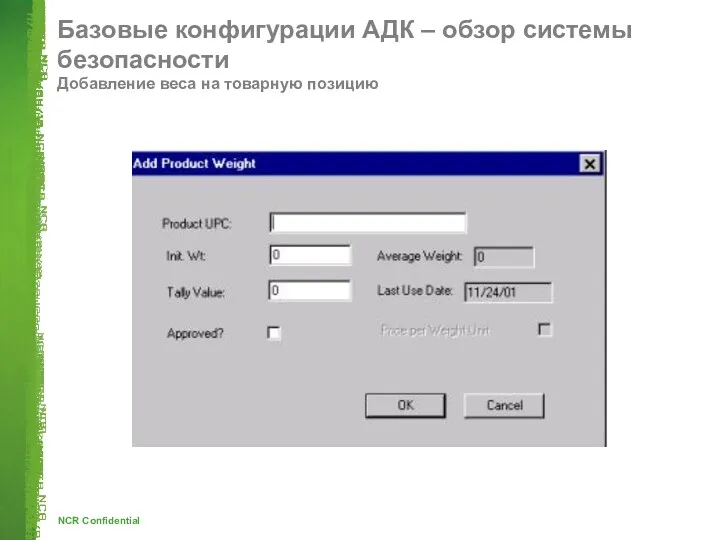
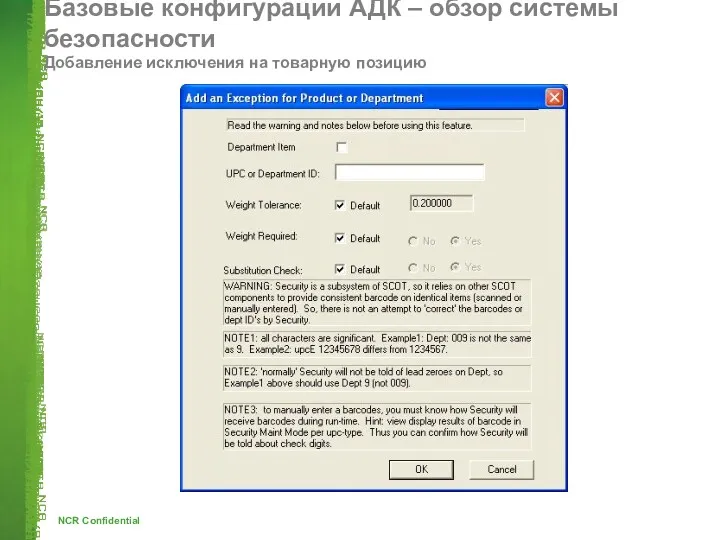
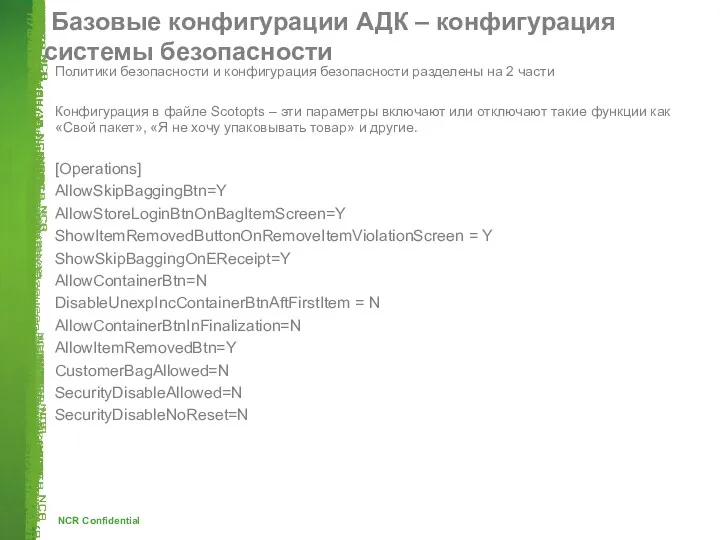
![[Timeout] DisplayBagItemScreenTimer=5 BagItemEscalationMilliSecs=8000 RemovingItemsEscalationMilliSecs=3000 TakeYourItemEscalationMilliSecs=30000 Базовые конфигурации АДК – конфигурация системы безопасности 2](/_ipx/f_webp&q_80&fit_contain&s_1440x1080/imagesDir/jpg/198205/slide-65.jpg)
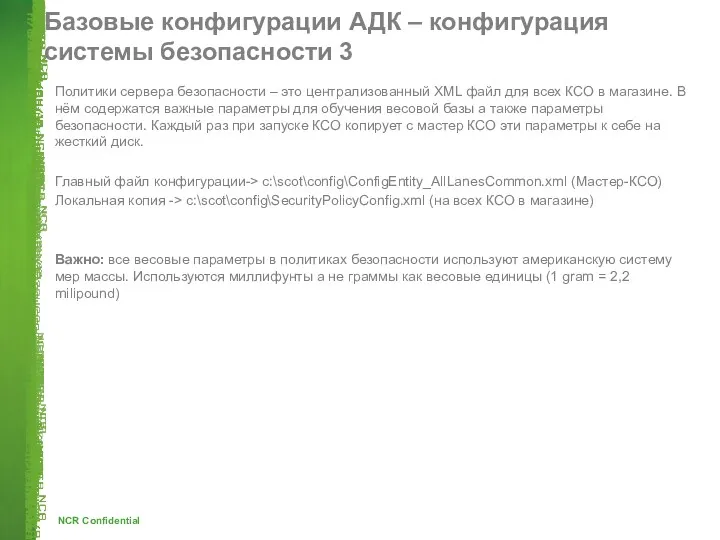

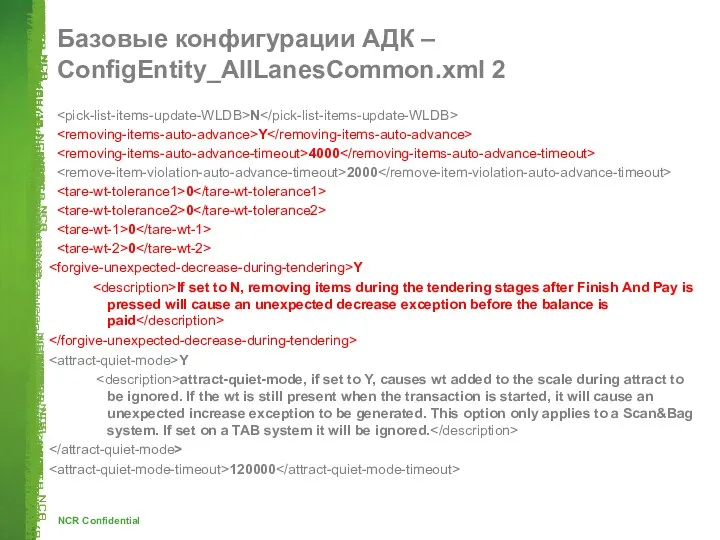

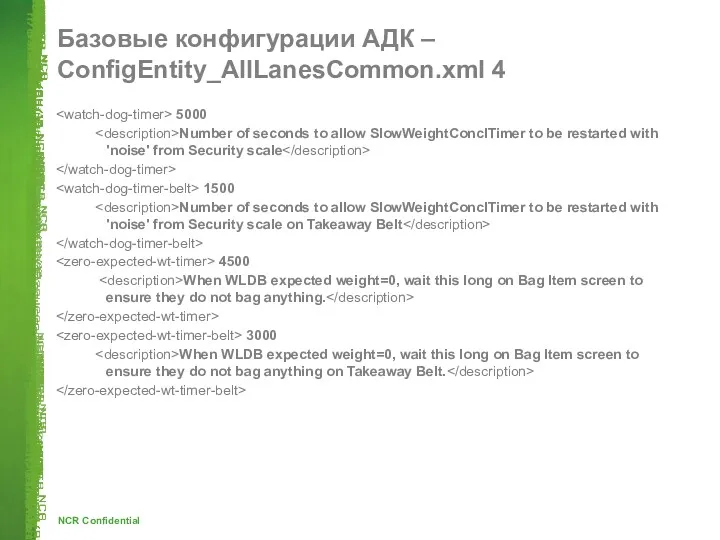
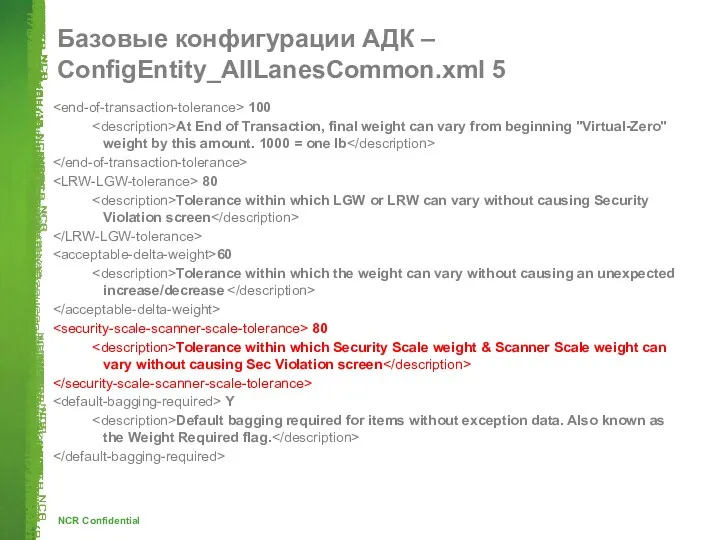
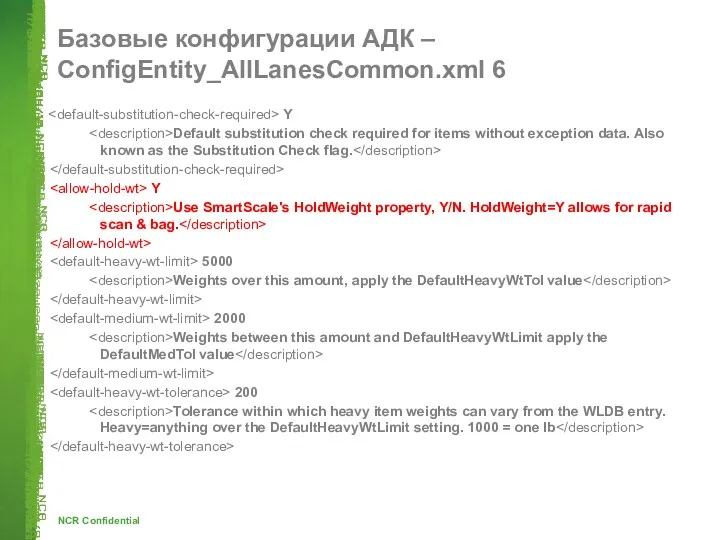

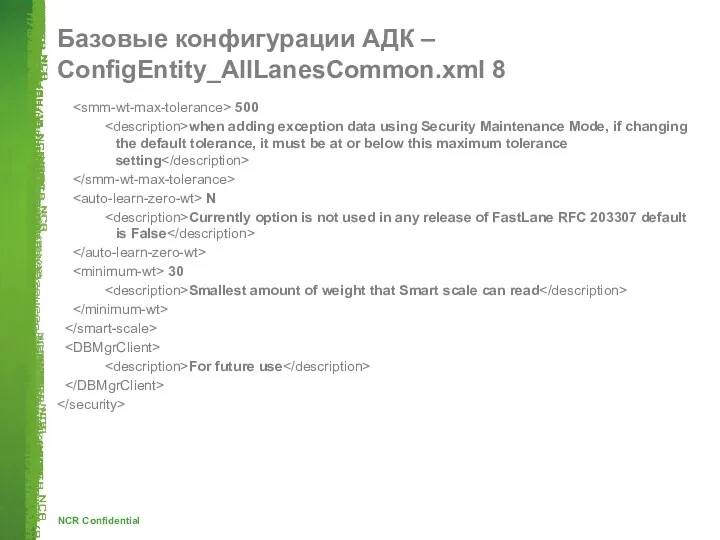
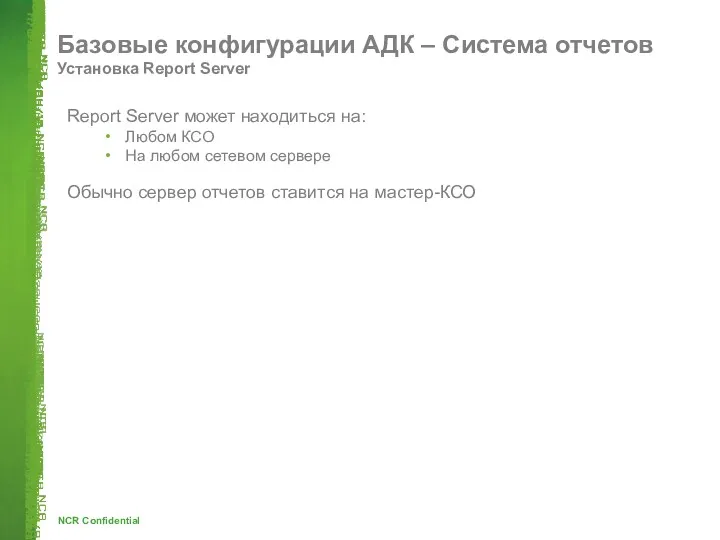
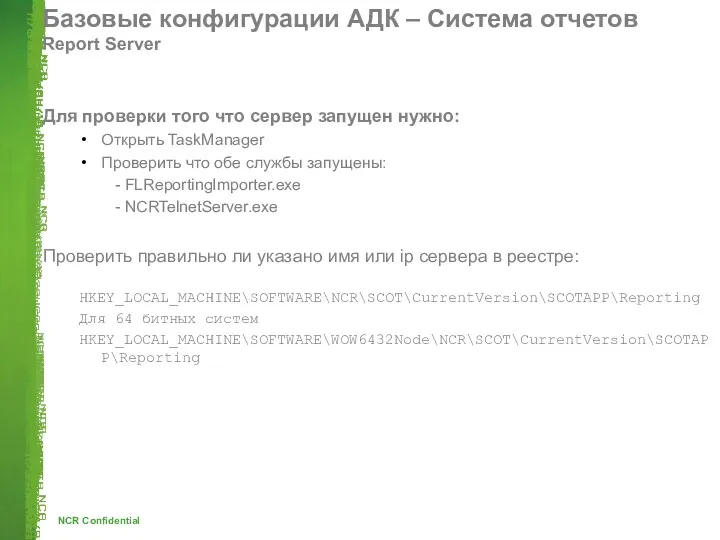


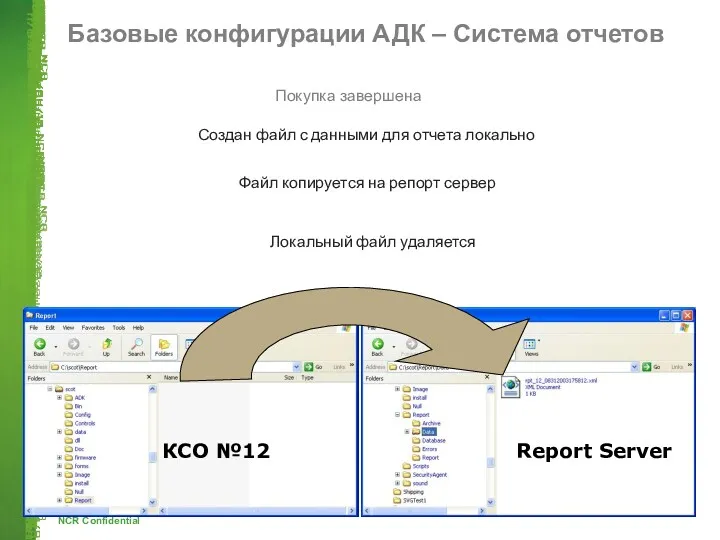


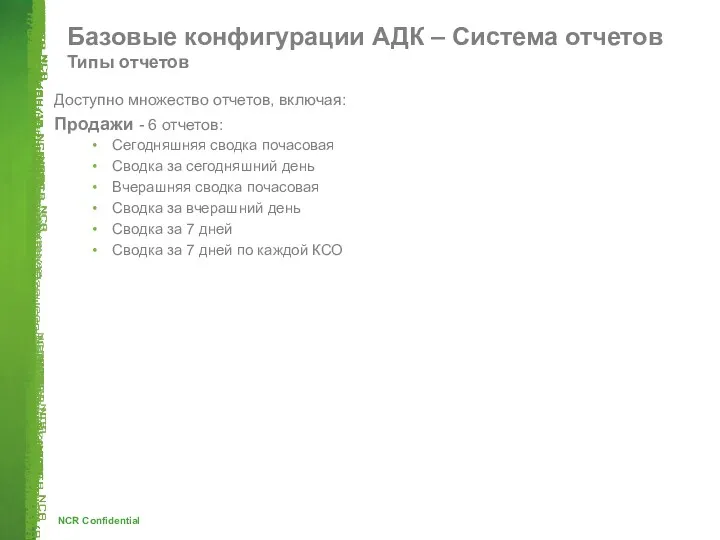
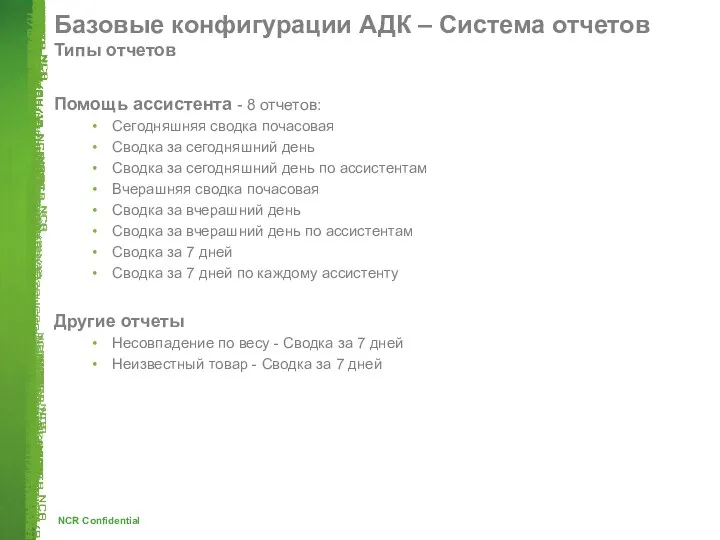
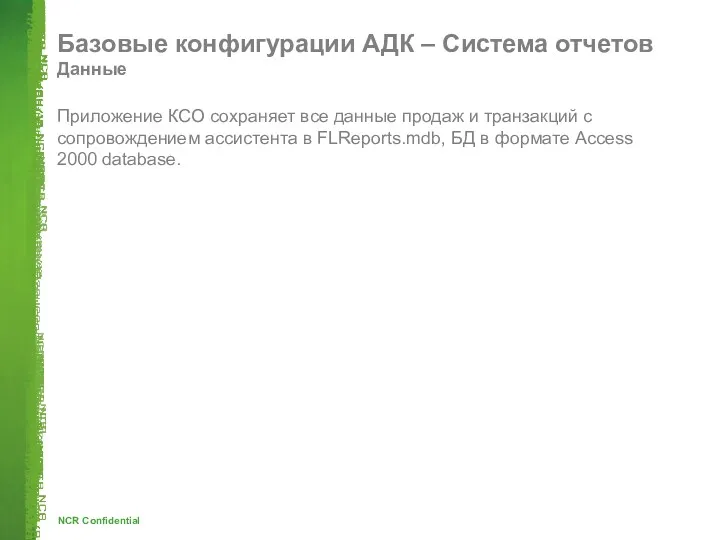
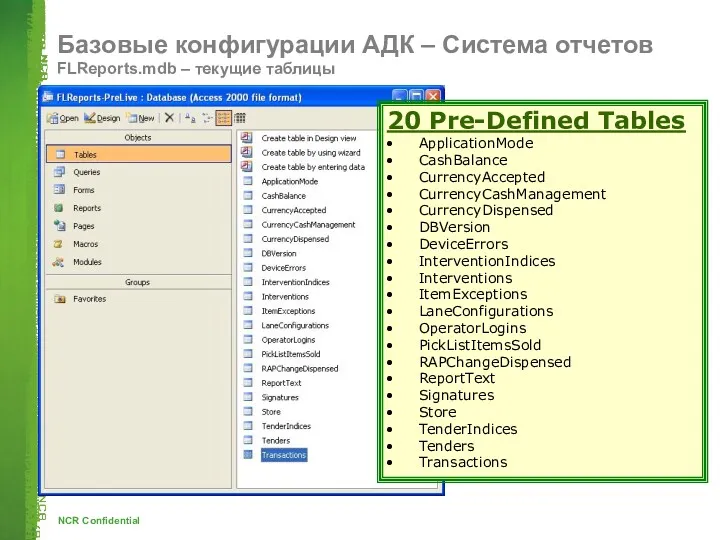
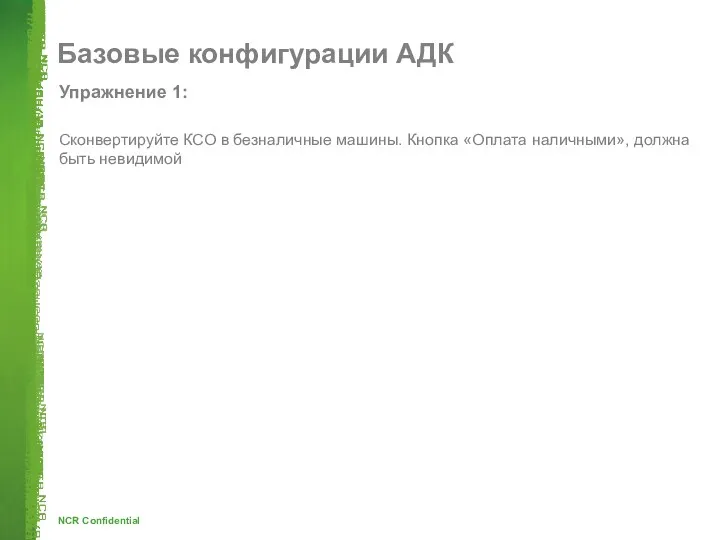
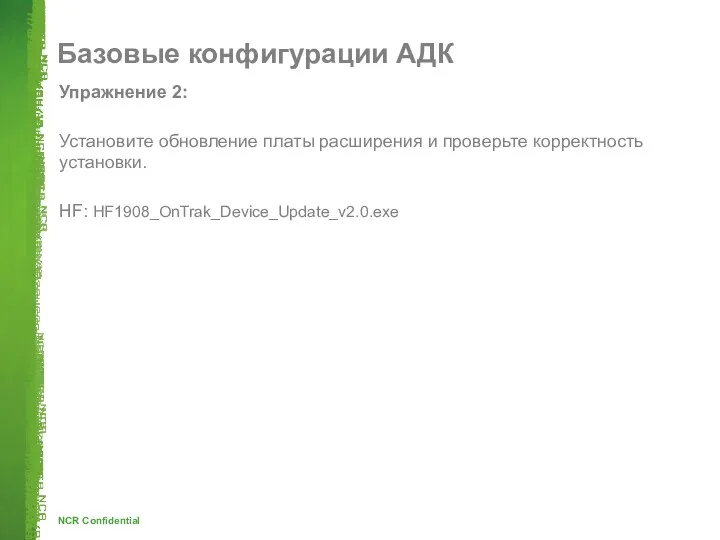

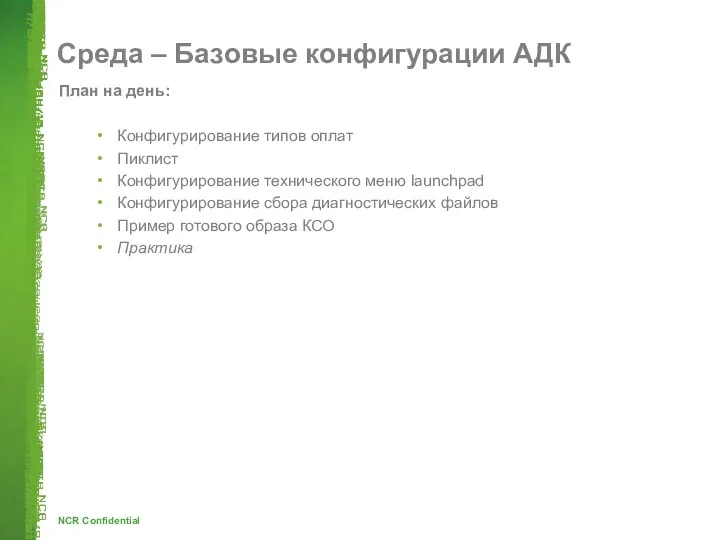
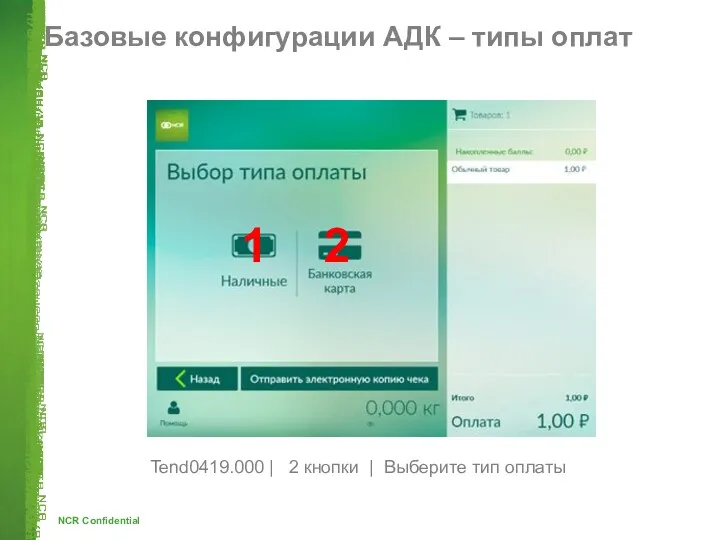

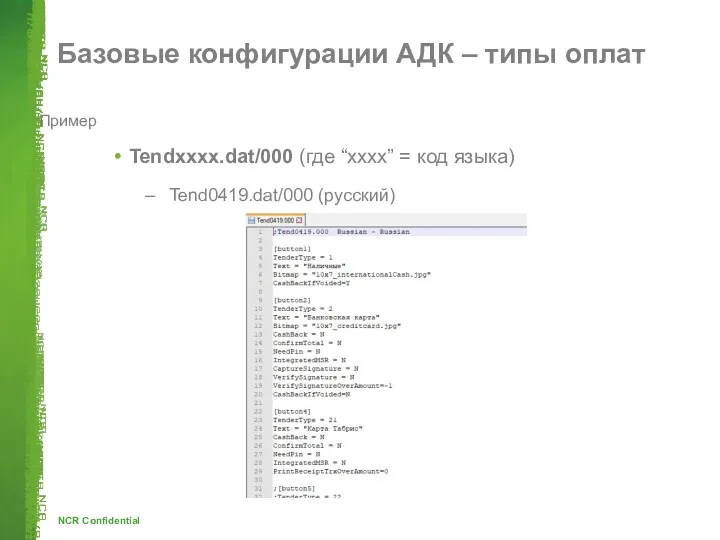
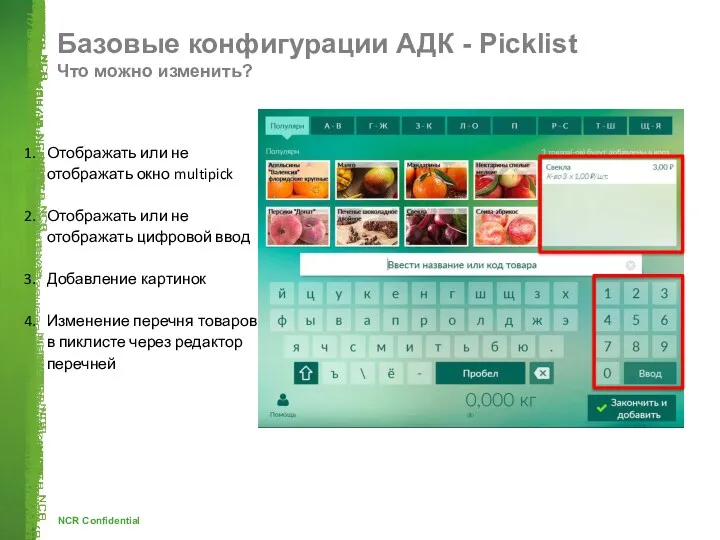


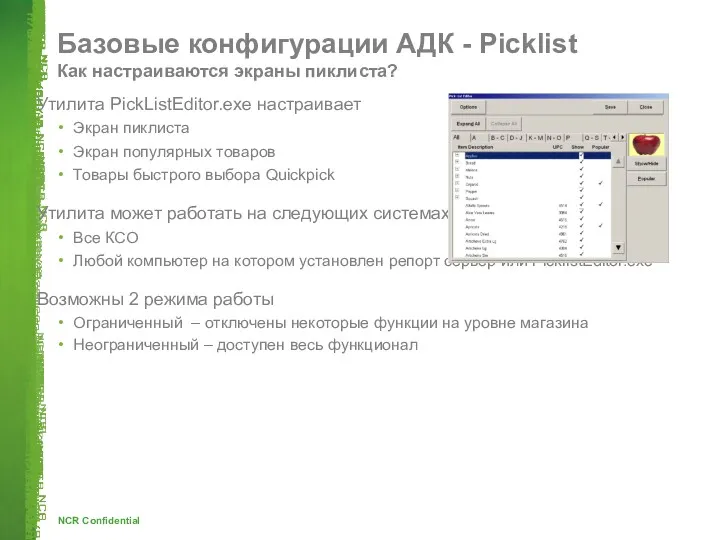
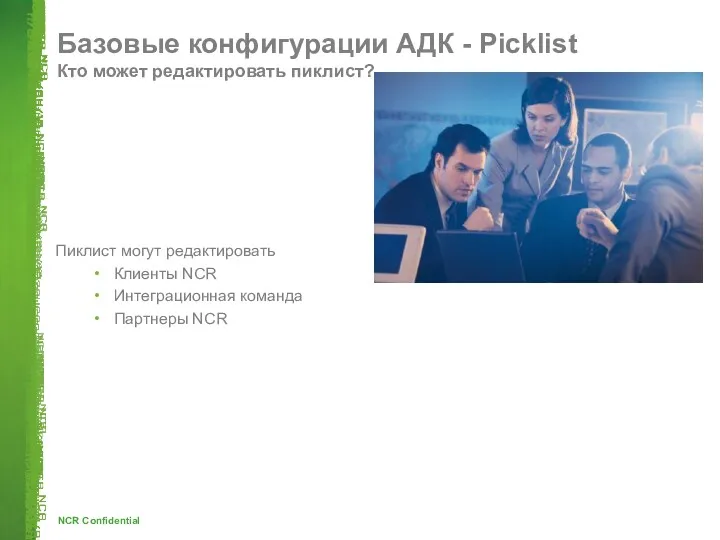
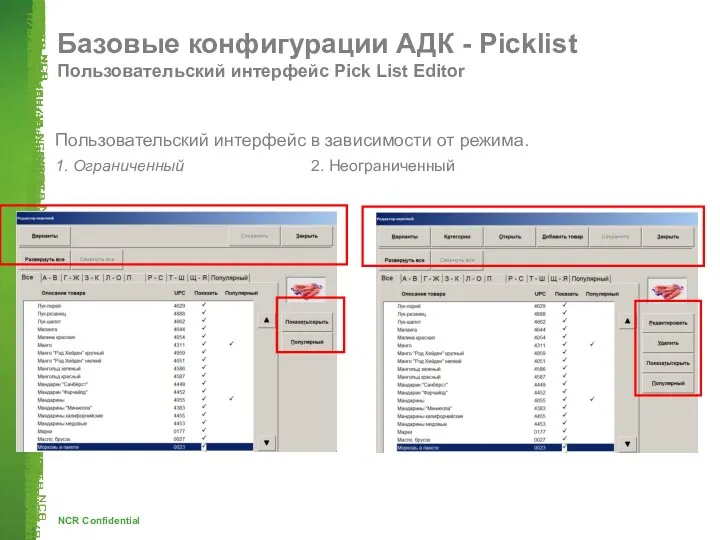

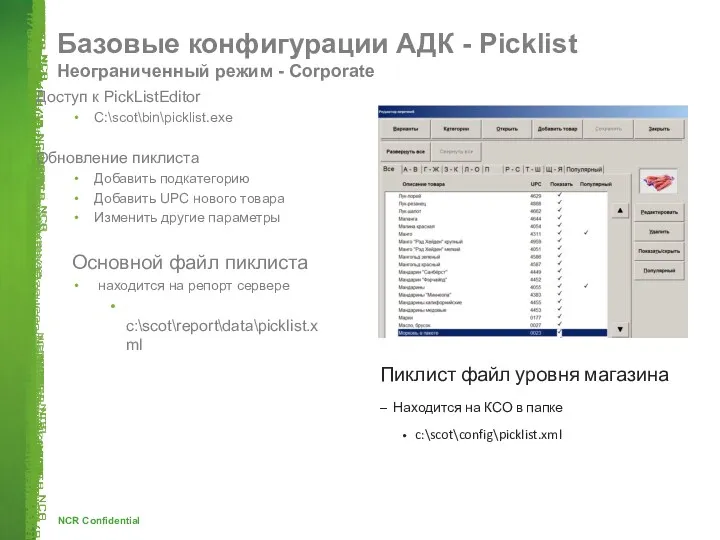
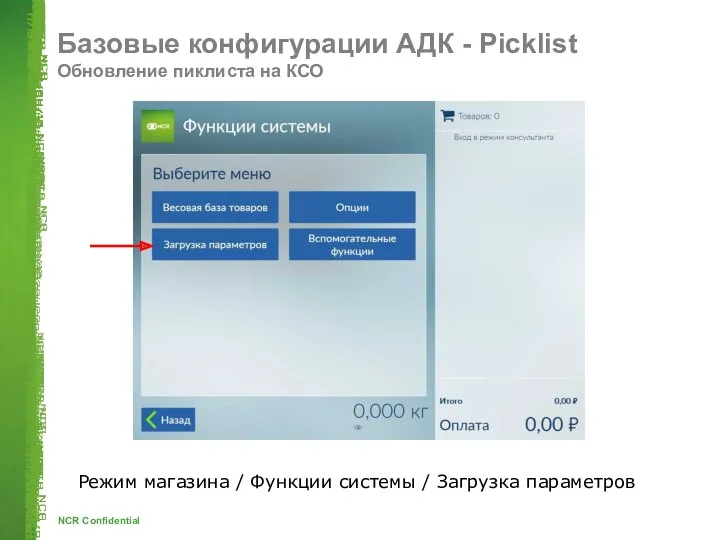
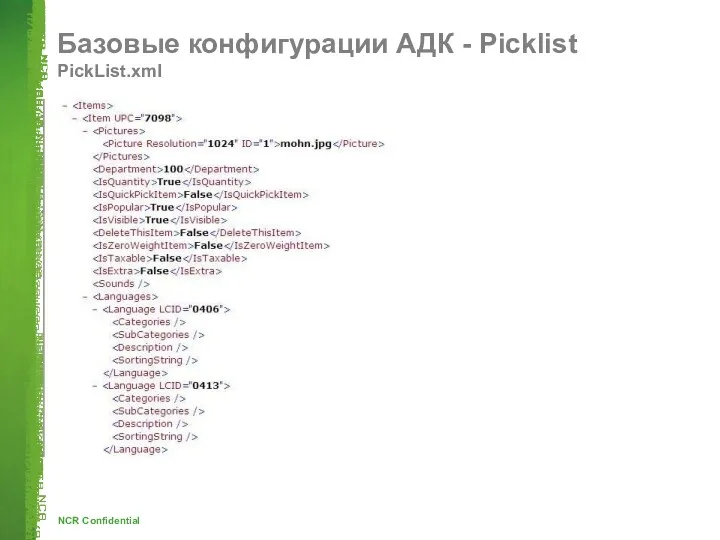

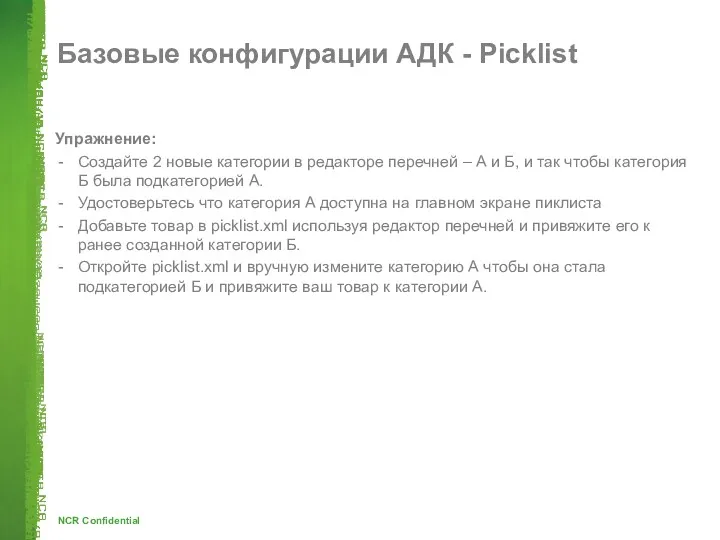
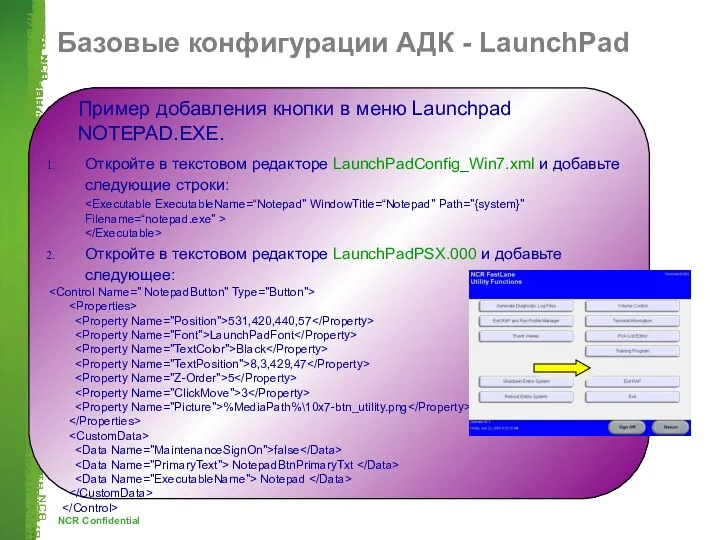
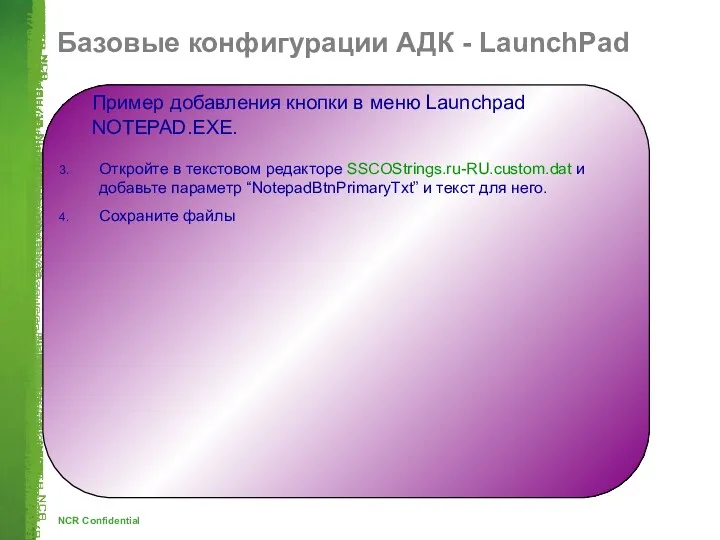
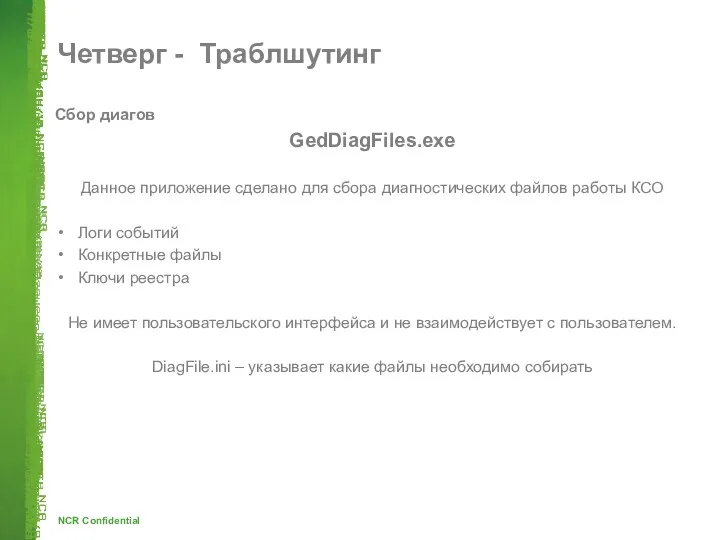
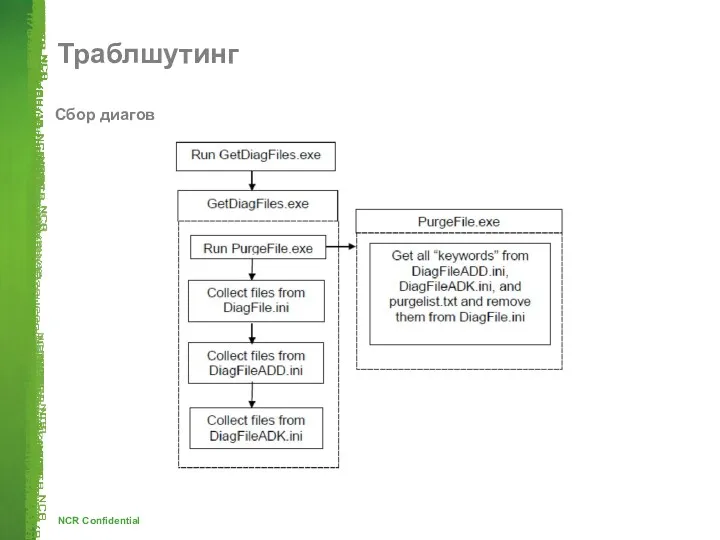
![Траблшутинг DiagFile.ini – синтаксис DiagFile.ini: [All logs] Type=File Name=%DATA_DRIVE%\scot\logs\*.log Copy=Yes Clear=No](/_ipx/f_webp&q_80&fit_contain&s_1440x1080/imagesDir/jpg/198205/slide-109.jpg)
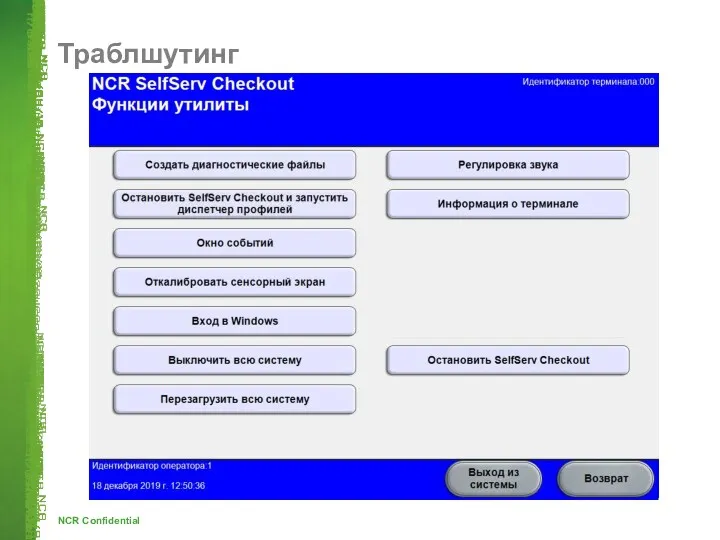
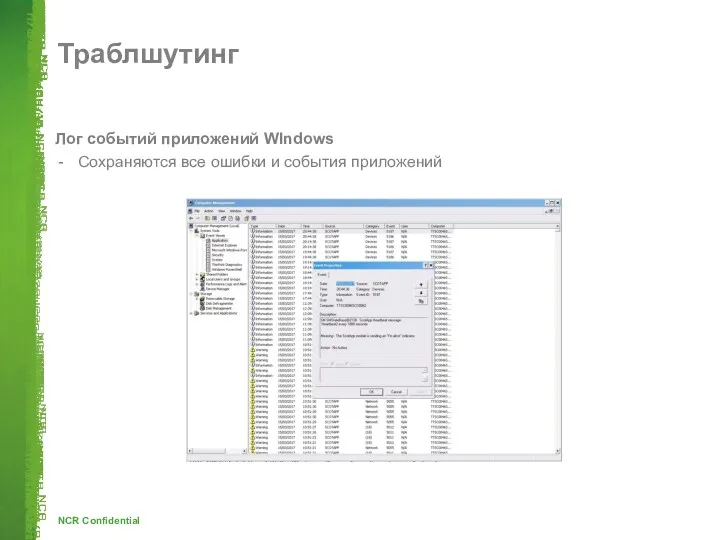
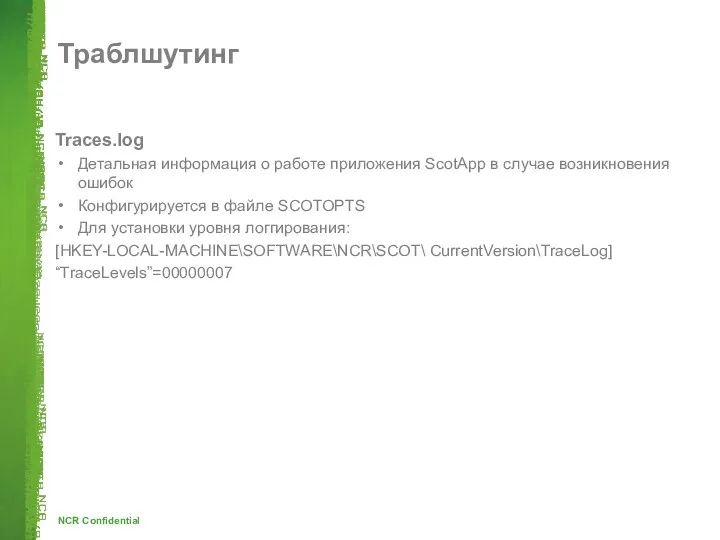
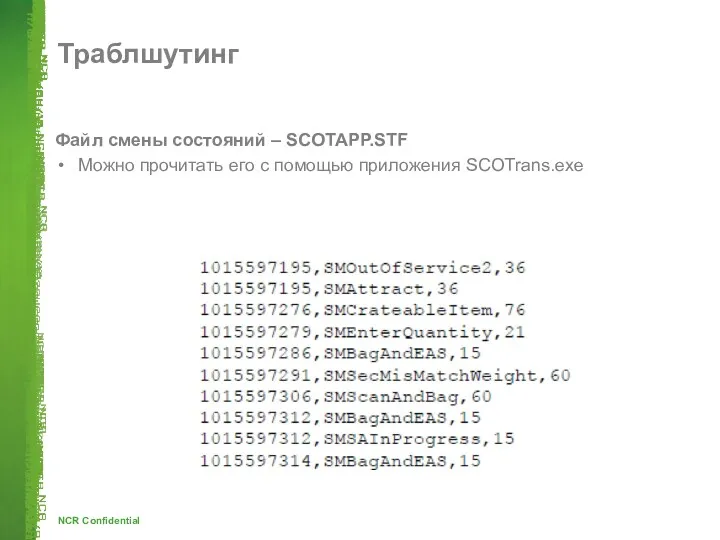
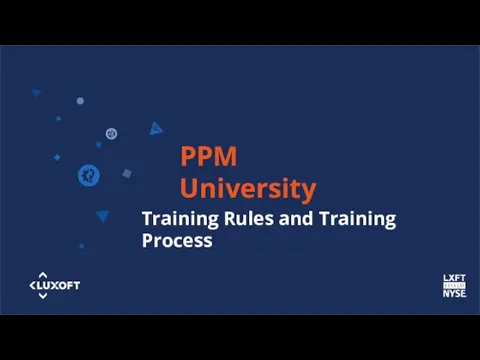 PPM University Training Rules and Training Proces
PPM University Training Rules and Training Proces Скрытые виды. Проблемы представления в базе данных
Скрытые виды. Проблемы представления в базе данных Нормализация отношений
Нормализация отношений Microprocessor technology. Мікропроцесорна техніка (лекція 4)
Microprocessor technology. Мікропроцесорна техніка (лекція 4) Депрессия и интернет. Новые диагностические возможности
Депрессия и интернет. Новые диагностические возможности Классификация автоматизированных информационных систем
Классификация автоматизированных информационных систем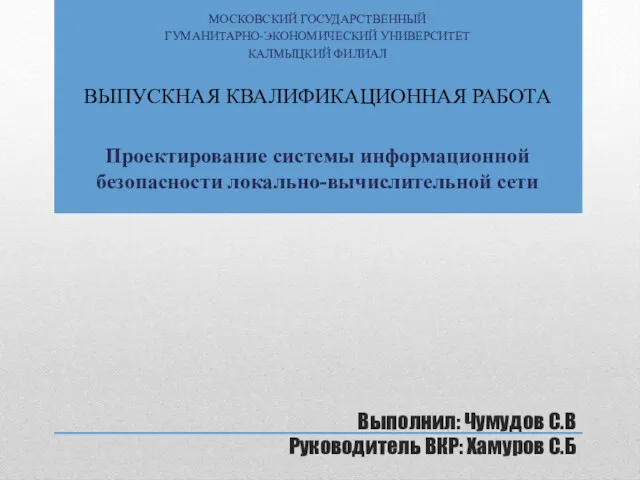 Система информационной безопасности локально-вычислительной сети
Система информационной безопасности локально-вычислительной сети Алгоритмические языки и программирование
Алгоритмические языки и программирование Wedding. Подготовка и организация свадьбы
Wedding. Подготовка и организация свадьбы Цели и задачи введения в школу предмета Информатика
Цели и задачи введения в школу предмета Информатика Внеклассное мероприятие Смекалка во всяком деле выручит
Внеклассное мероприятие Смекалка во всяком деле выручит Презентация Корреляционные зависимости
Презентация Корреляционные зависимости Что такое хорошо, что такое плохо. Вся правда о мобильных телефонах
Что такое хорошо, что такое плохо. Вся правда о мобильных телефонах 3G technology
3G technology HTML Web –cайттарын әзірлеу
HTML Web –cайттарын әзірлеу Збереження результатів пошуку. Поняття про захист авторських прав. Урок 5. Інформатика. 4 клас
Збереження результатів пошуку. Поняття про захист авторських прав. Урок 5. Інформатика. 4 клас Управление ремонтами и обслуживанием оборудования, решение на основе 1С:Предприятие 8
Управление ремонтами и обслуживанием оборудования, решение на основе 1С:Предприятие 8 ТБ. Информация в живой и неживой природе
ТБ. Информация в живой и неживой природе Диагностика и устранение неисправностей при работе в локальной сети
Диагностика и устранение неисправностей при работе в локальной сети Linux. Внедрение в учебный процесс
Linux. Внедрение в учебный процесс Введение в CSS. Блочная верстка
Введение в CSS. Блочная верстка Использование инновационных технологий на основе дидактической реконструкции материала
Использование инновационных технологий на основе дидактической реконструкции материала Управление технологическим процессом в производстве выхлопной трубы
Управление технологическим процессом в производстве выхлопной трубы Информация и информационные процессы
Информация и информационные процессы Затенение и тонирование
Затенение и тонирование Аутентификация при локальном доступе. Лекция 4
Аутентификация при локальном доступе. Лекция 4 Лапы и любовь: история кота-веб дизайнера
Лапы и любовь: история кота-веб дизайнера Базы данных
Базы данных